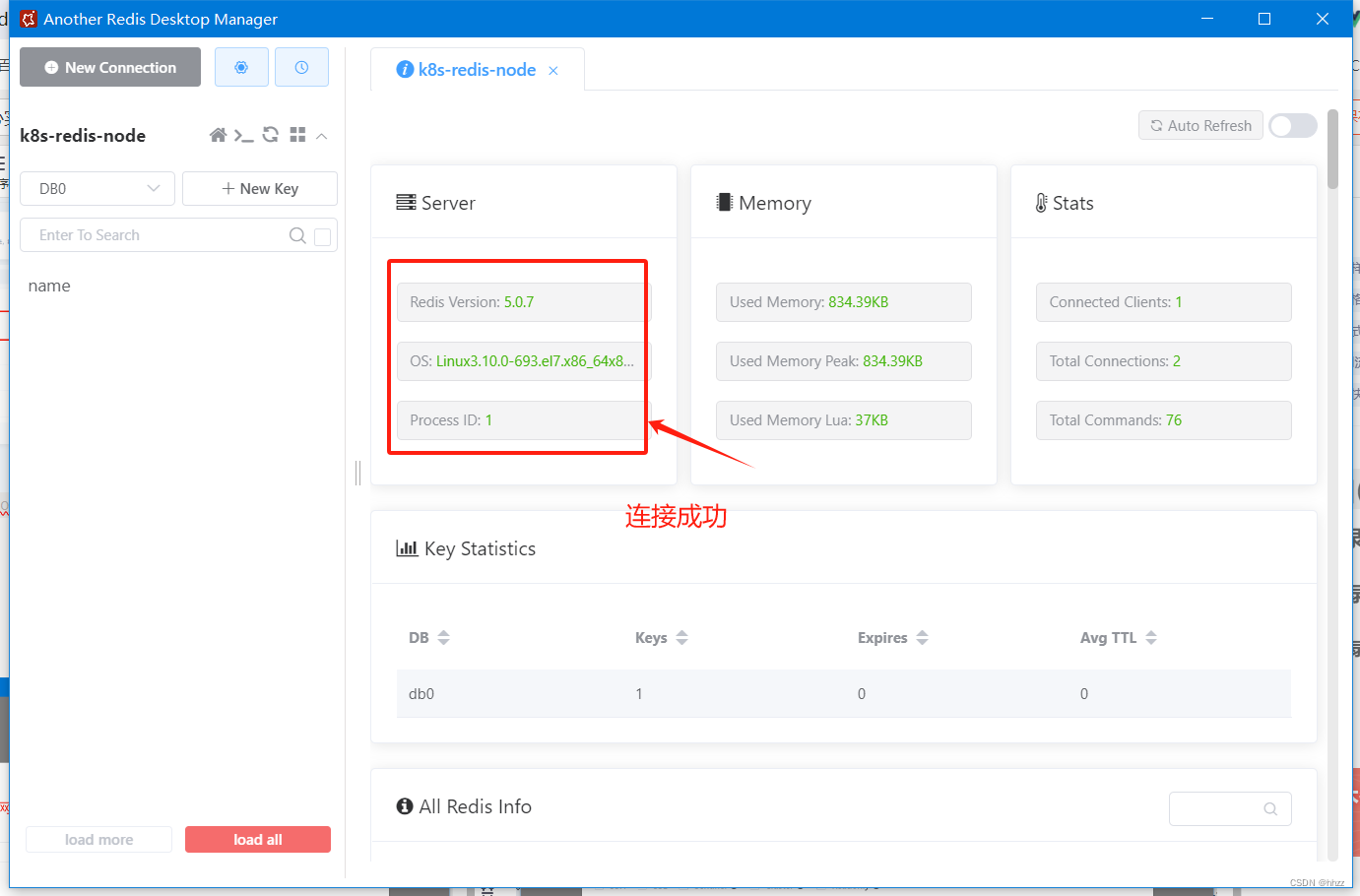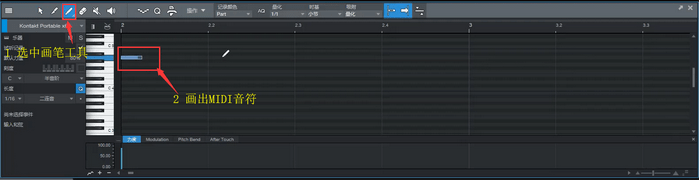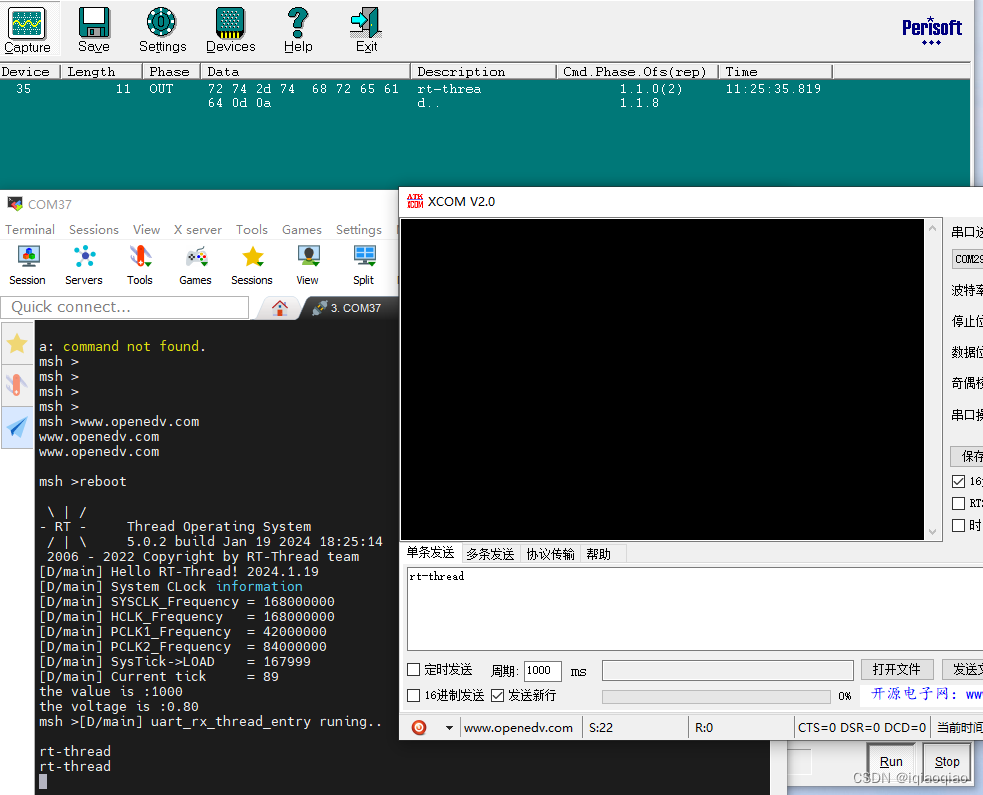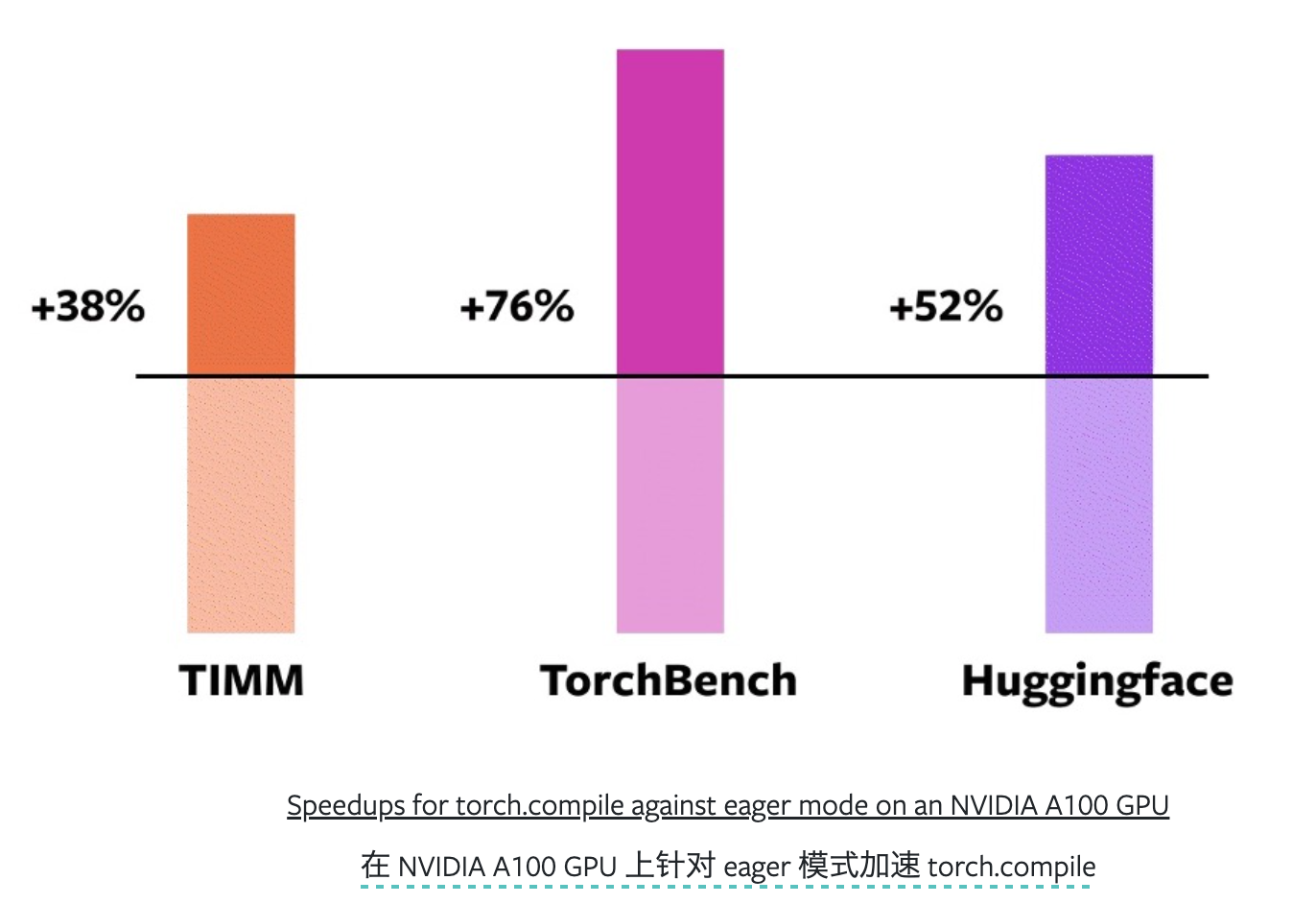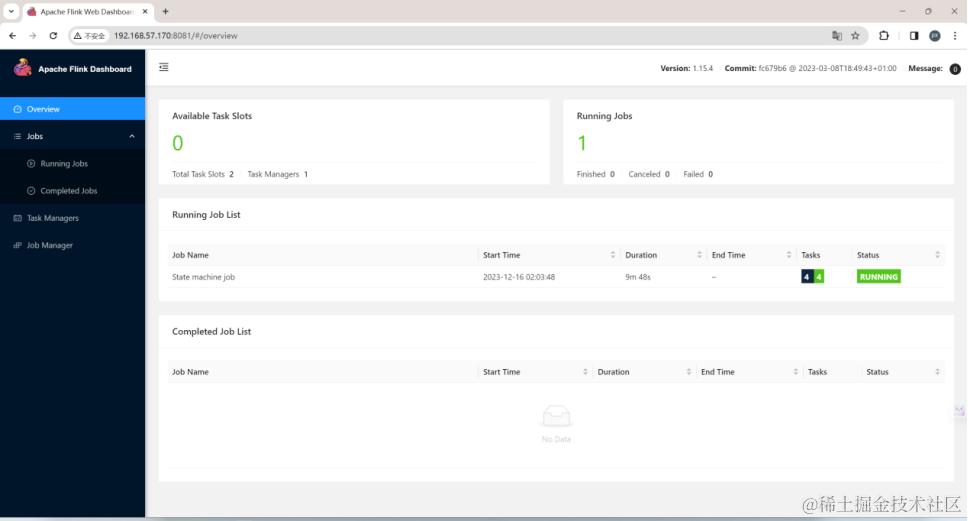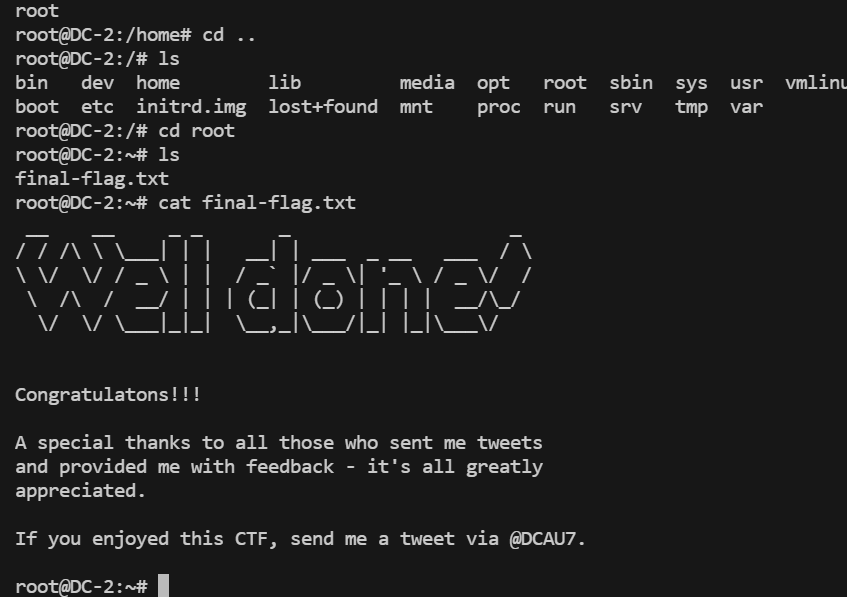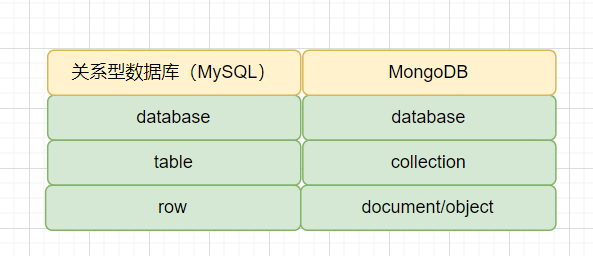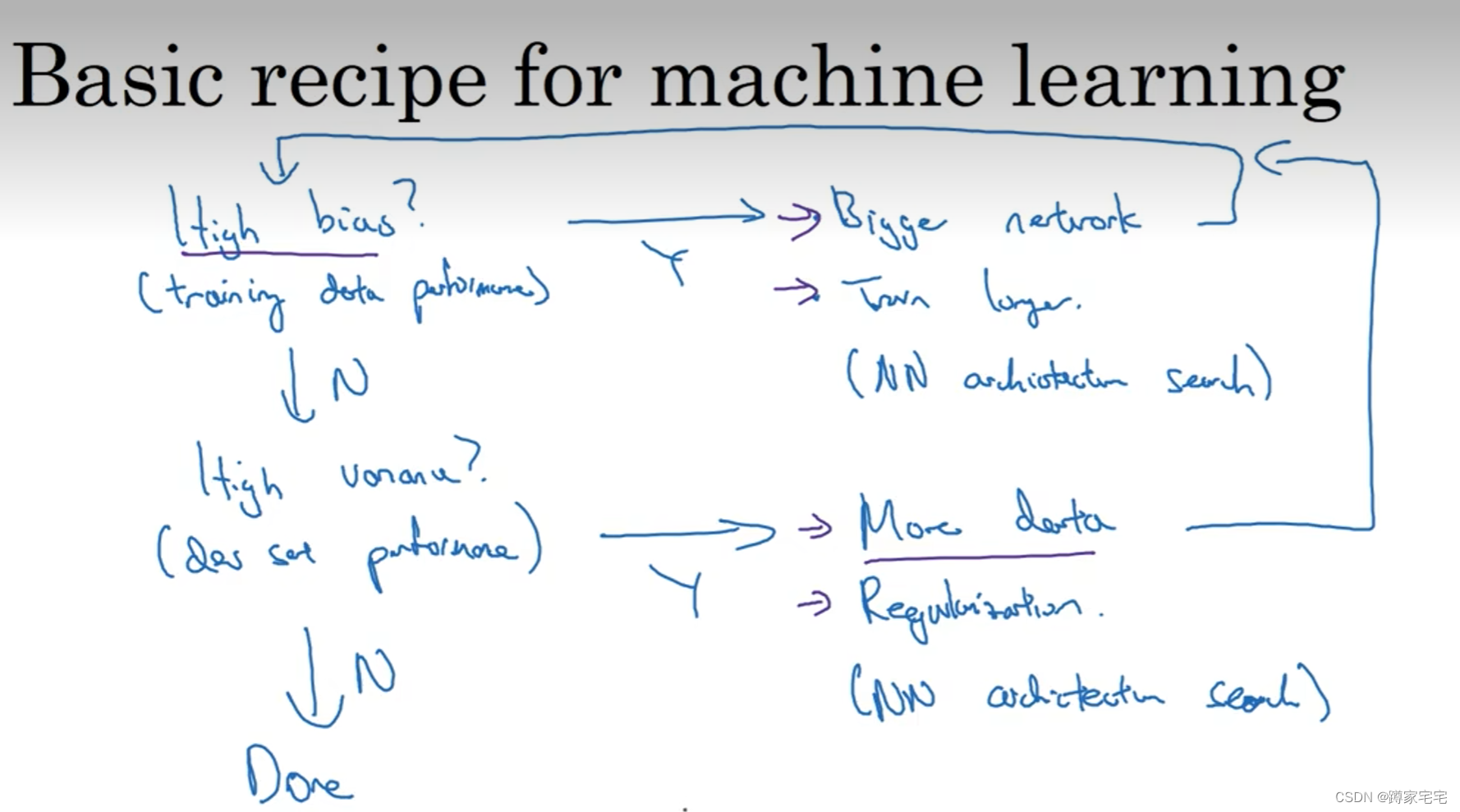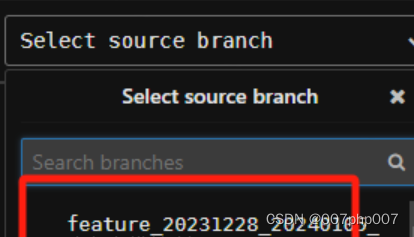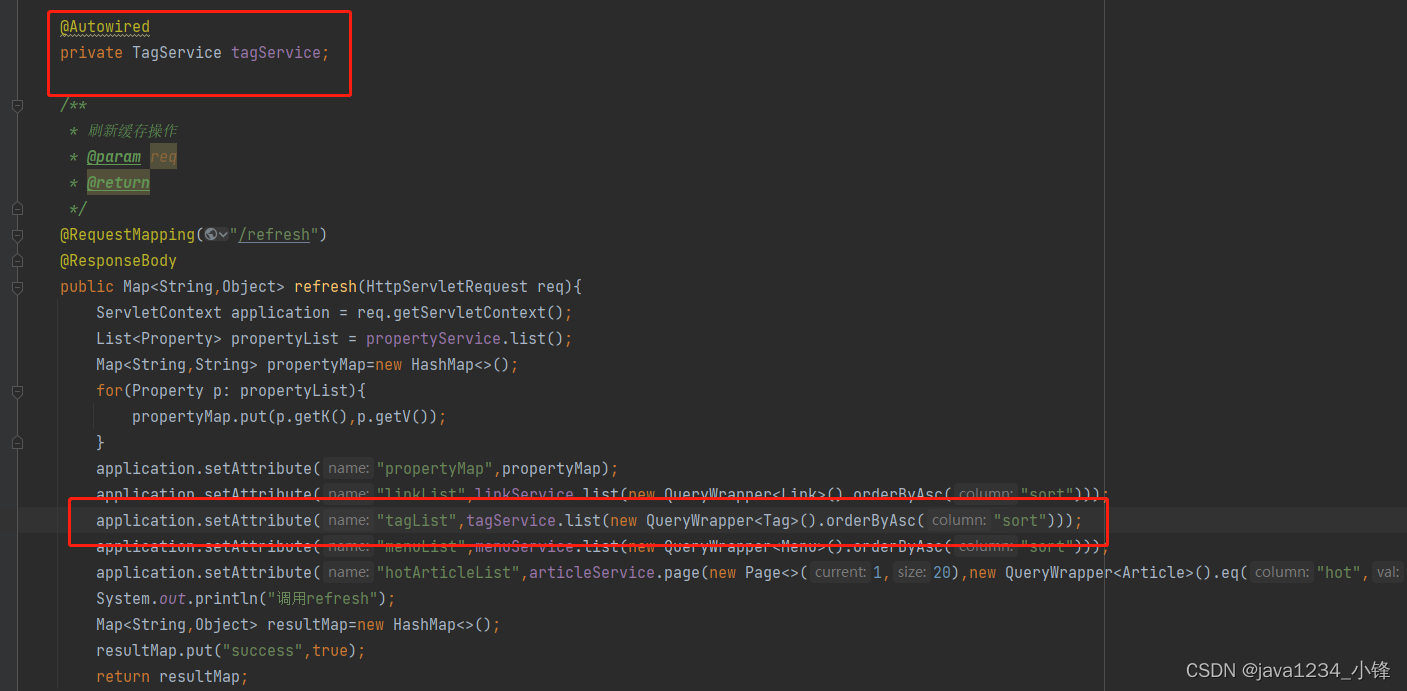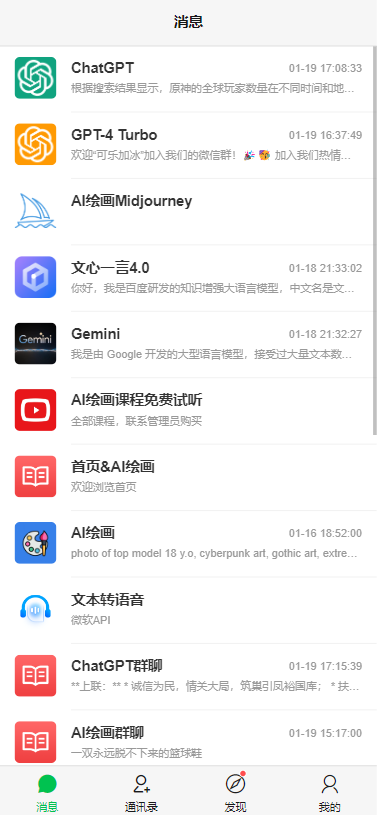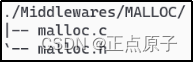文章目录
- 1、登录kubesphere平台
- 2、redis部署分析
- 3、redis容器启动代码
- 4、kubesphere平台部署redis
- 4.1、创建redis配置集
- 4.2、创建redis工作负载
- 4.3、创建redis服务
- 5、测试连接redis
在kubesphere平台上部署redis应用都是基于redis镜像进行部署的,所以所有的部署操作请先到docker hub中仔细查阅redis镜像的操作说明进行。
1、登录kubesphere平台
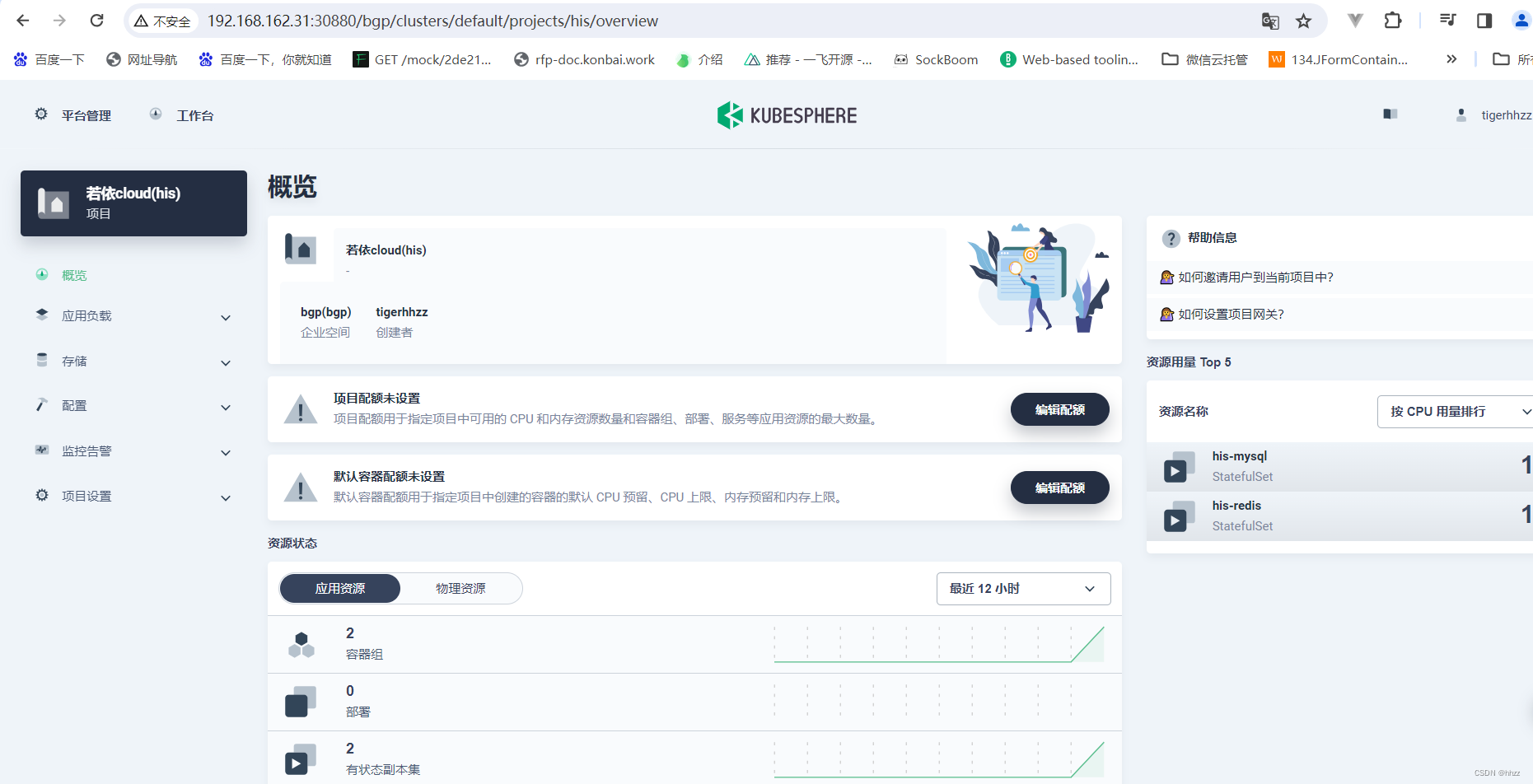
2、redis部署分析
先上一张部署分析图:

参照docker hub中redis镜像的操作流程,我们分析出:
- 启动redis容器需要一个启动命令
- redis容器没有环境变量设置
- redis容器需要有数据挂载卷
- redis有一个配置文件,需要创建配置集来自动映射配置文件
3、redis容器启动代码
#创建配置文件
## 1、准备redis配置文件内容
mkdir -p /mydata/redis/conf && vim /mydata/redis/conf/redis.conf
##配置示例
appendonly yes
port 6379
bind 0.0.0.0
#docker启动redis
docker run -d -p 6379:6379 --restart=always \
-v /mydata/redis/conf/redis.conf:/etc/redis/redis.conf \
-v /mydata/redis-01/data:/data \
--name redis-01 redis:6.2.5 \
redis-server /etc/redis/redis.conf
4、kubesphere平台部署redis
4.1、创建redis配置集
选择配置—配置字典,然后点击创建
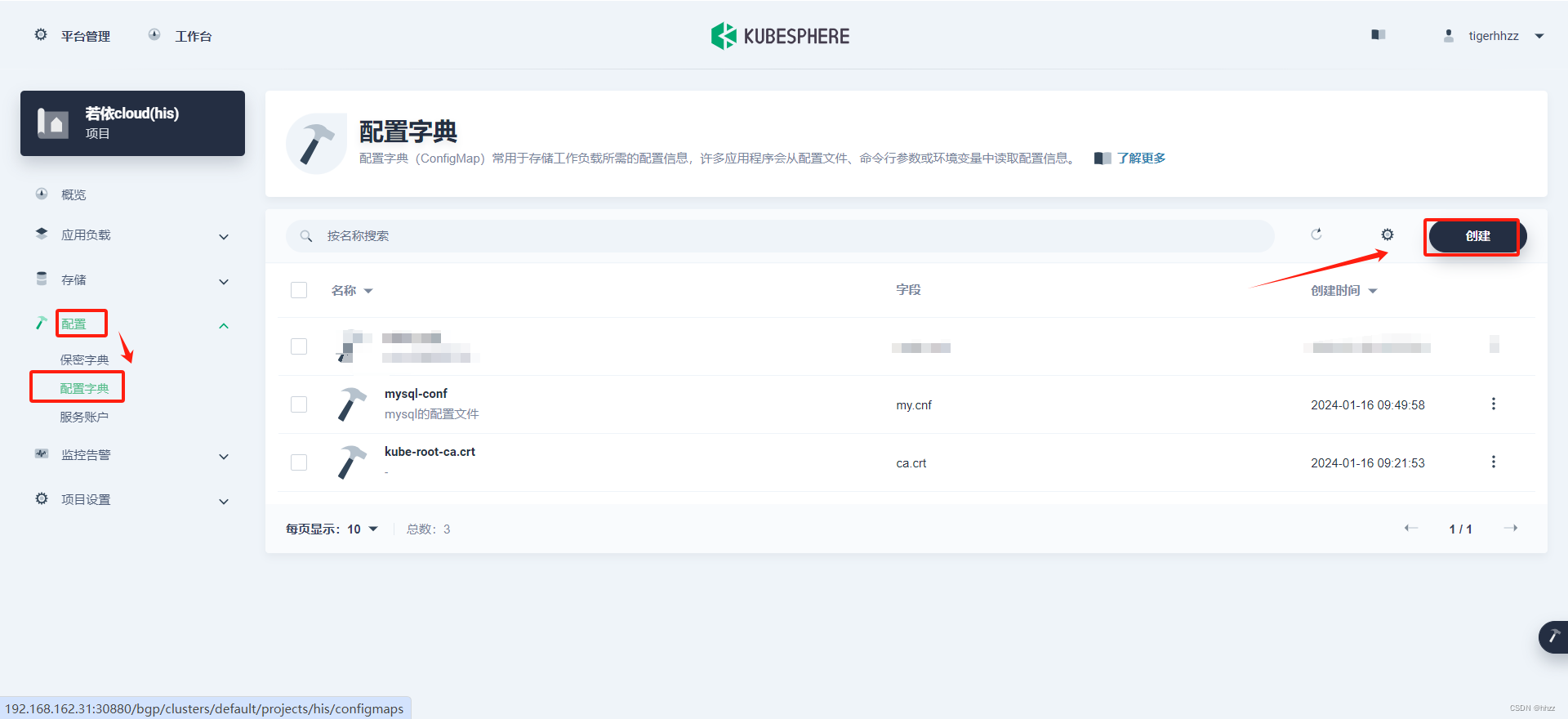
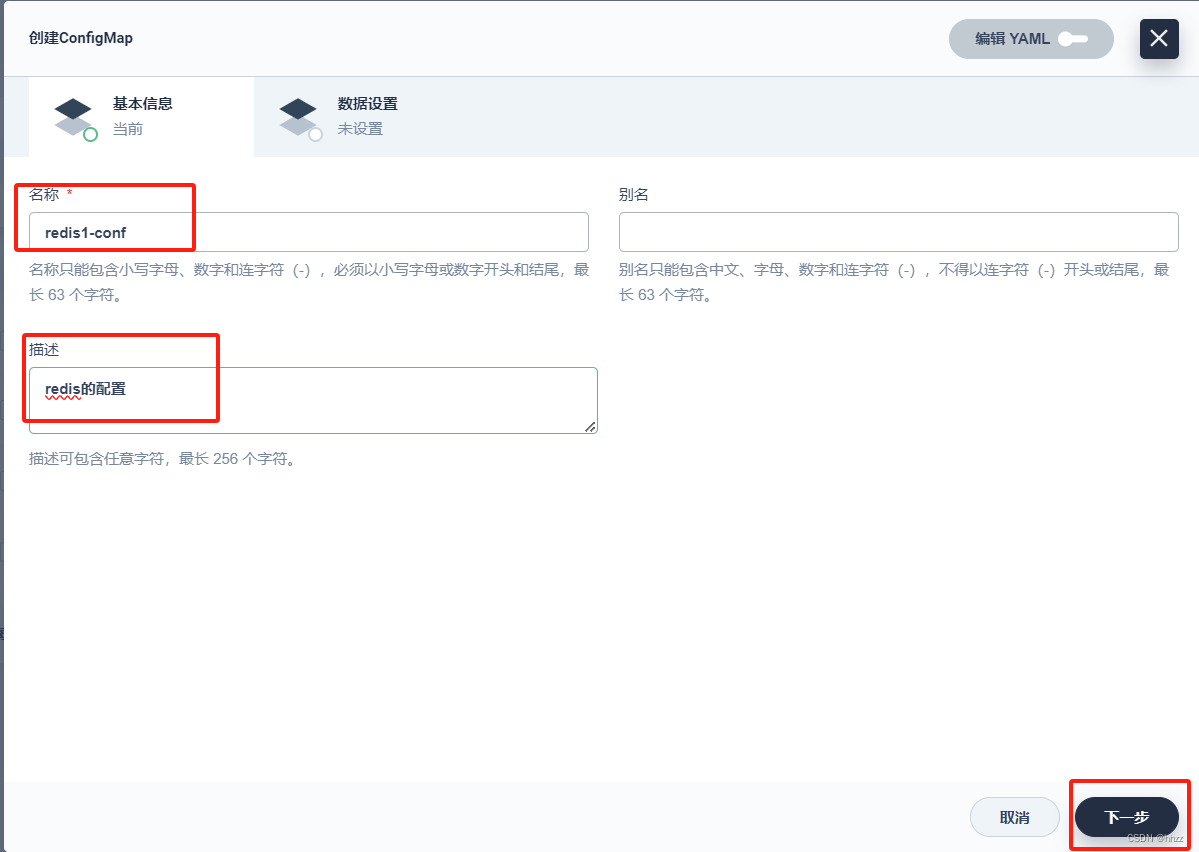
输入redis的配置集ConfigMap名称和描述,点击下一步:

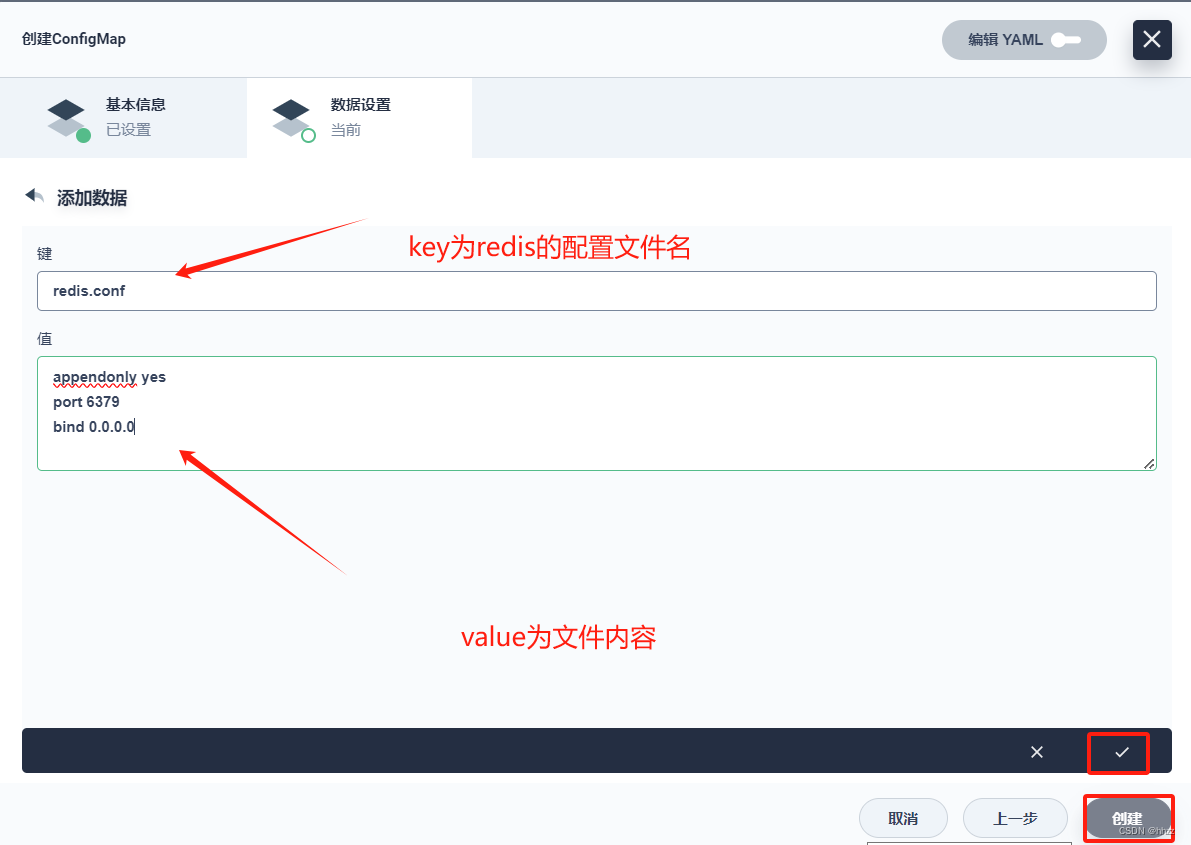
这里key为redis的配置文件名,value对应的是文件内容。然后点击应用和创建。
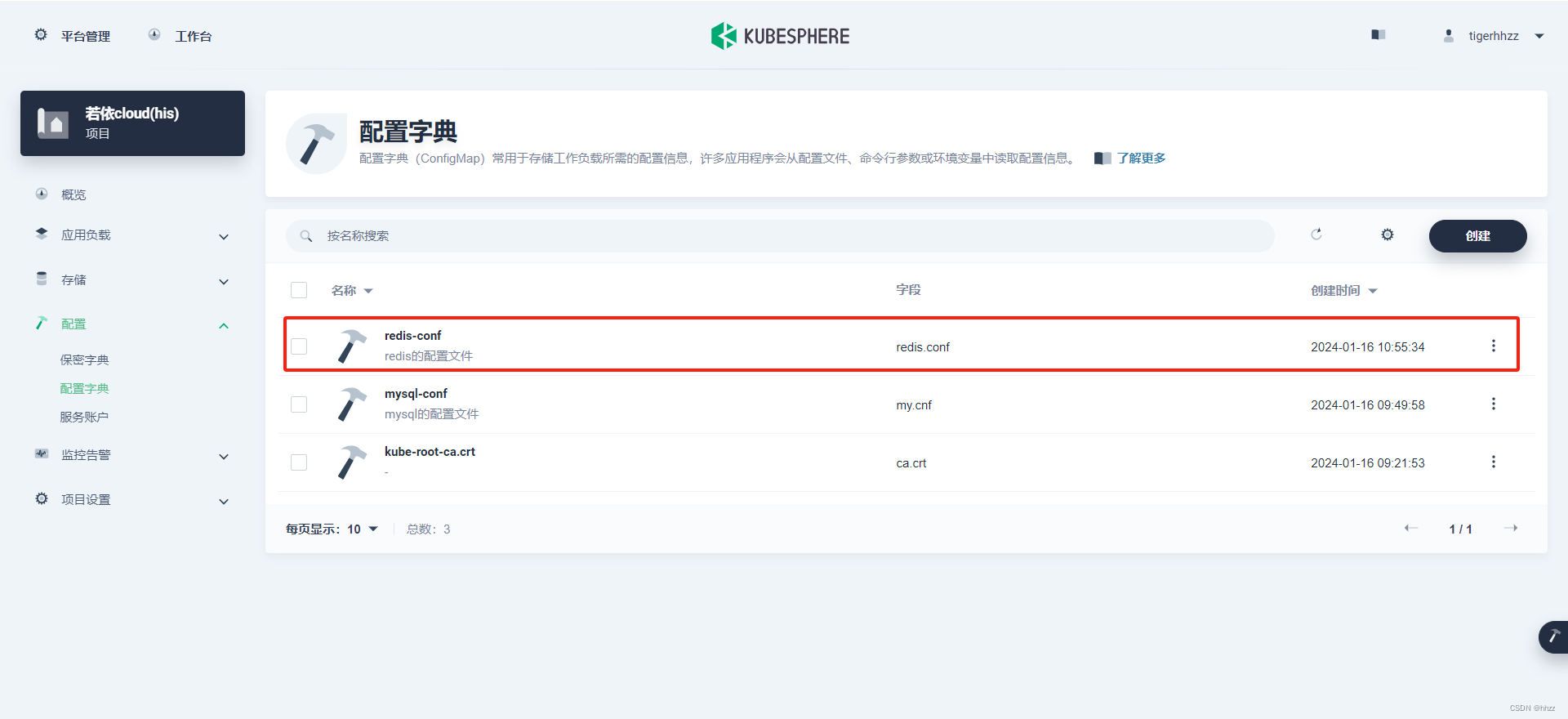
redis的ConfigMap创建好了。
4.2、创建redis工作负载
选择应用负载–工作负载,选择有状态副本集StatefulSet,然后点击创建;

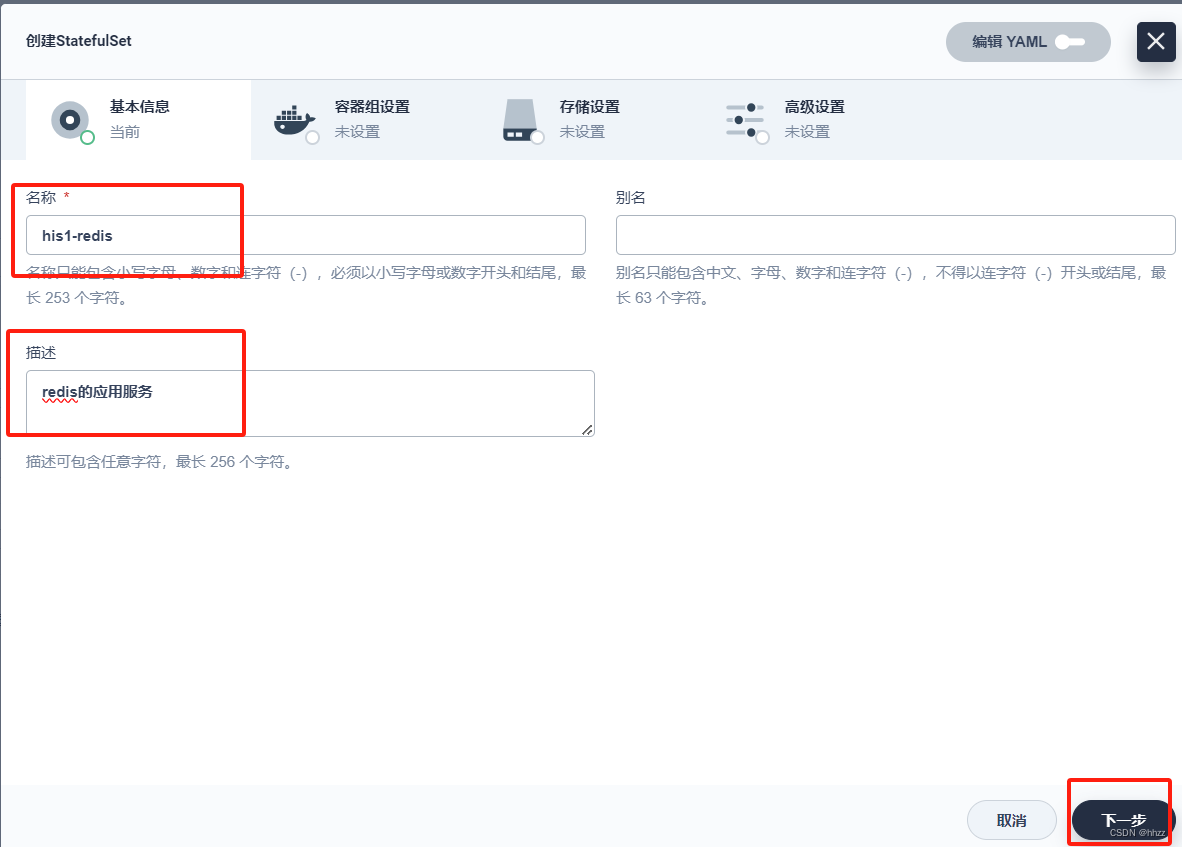
输入redis的StatefulSet名称和描述,点击下一步。
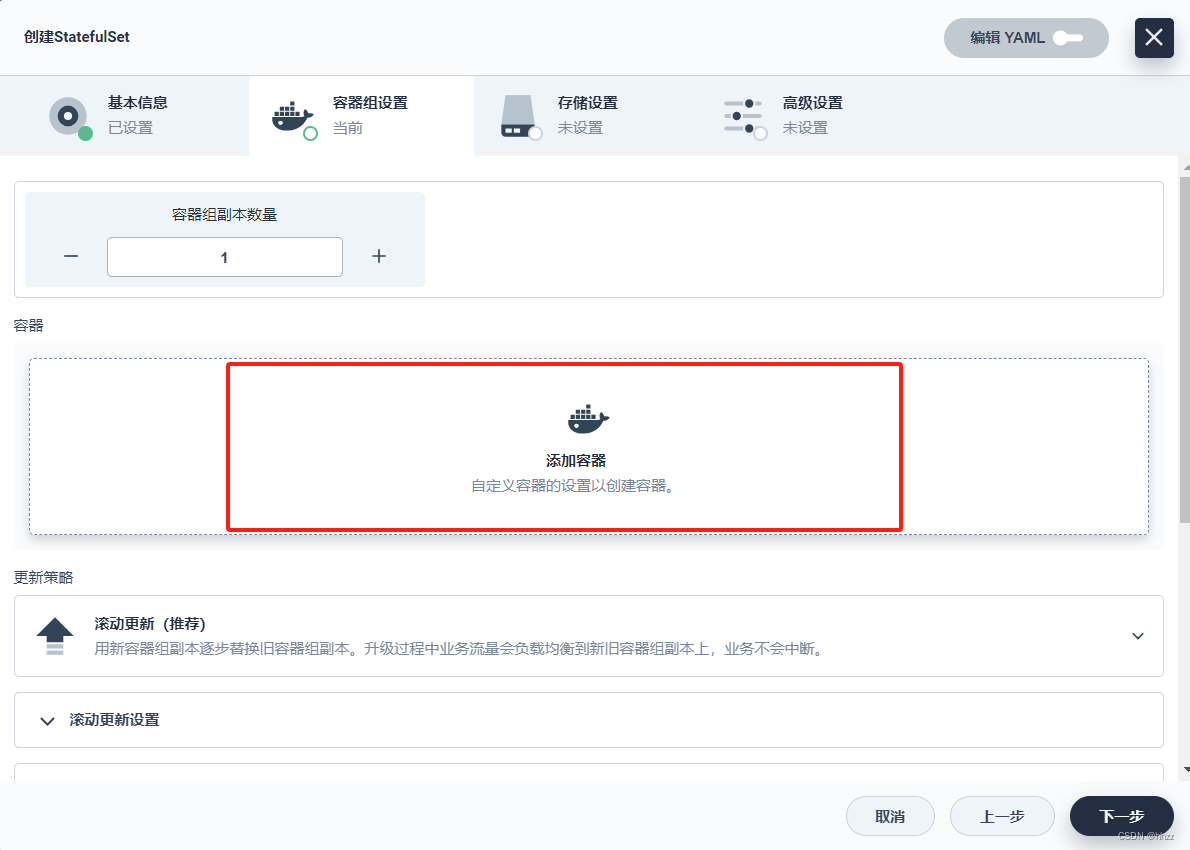
首先选择redis的镜像,这里版本输入5.0.7,然后回车进行搜索。
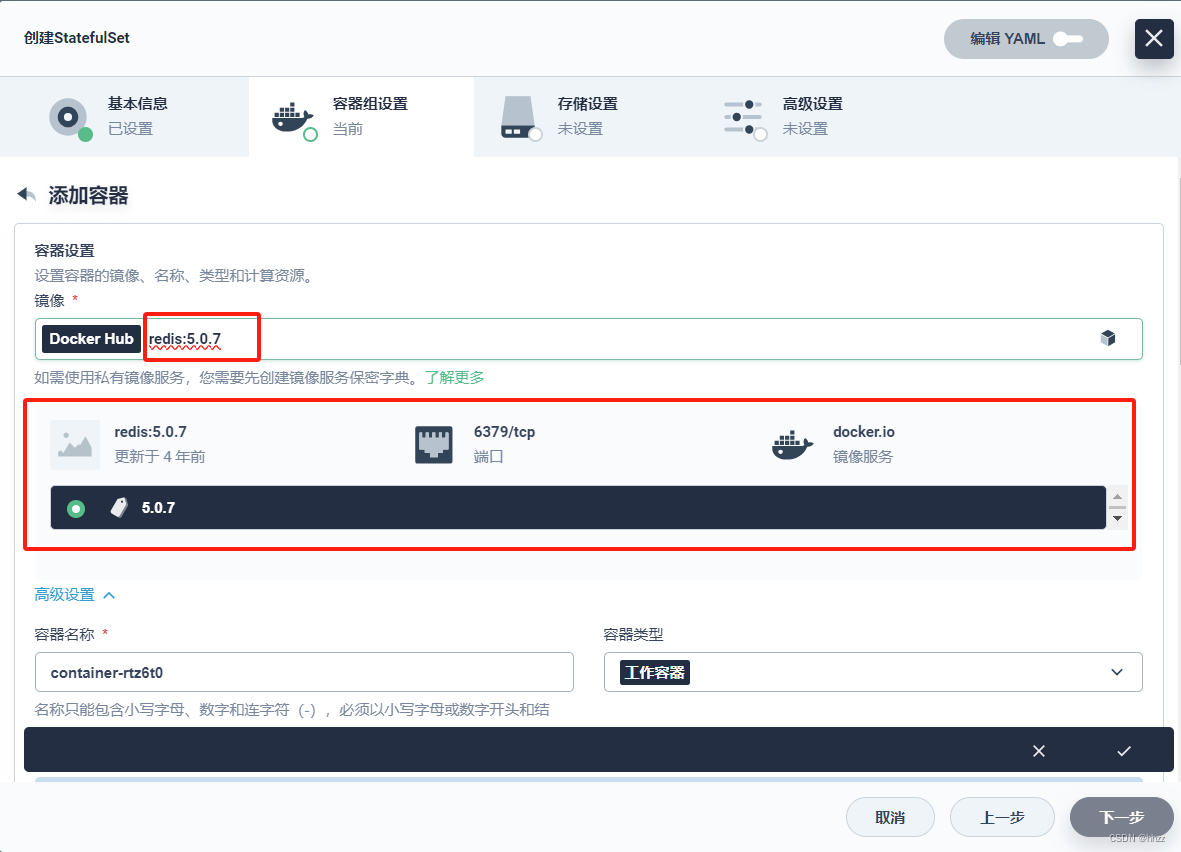
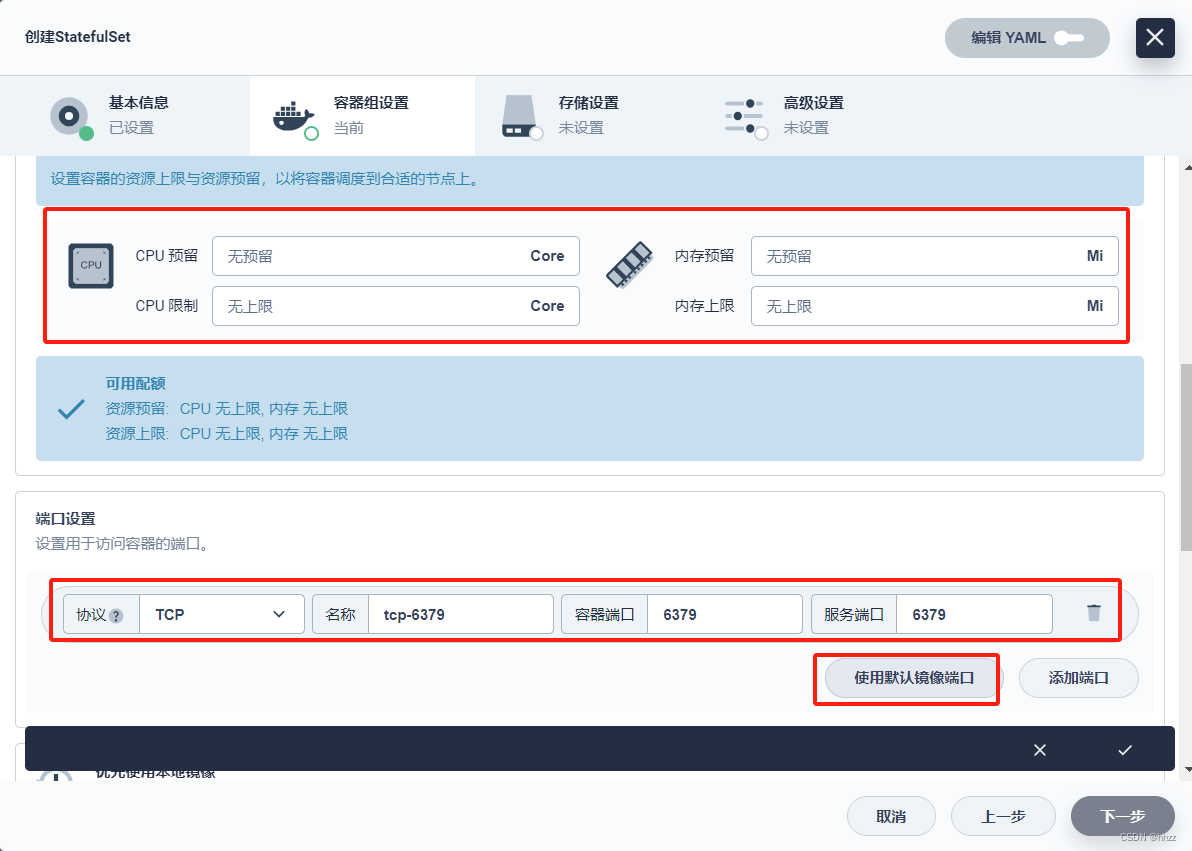
这里需要注意的是:kubesphere平台上部署redis时,创建pvc时,如果是2核4G就不要配置CPU和内存的限制,不然调度失败。
接下来,勾选启动命令,redis是自定义启动命令进行启动。
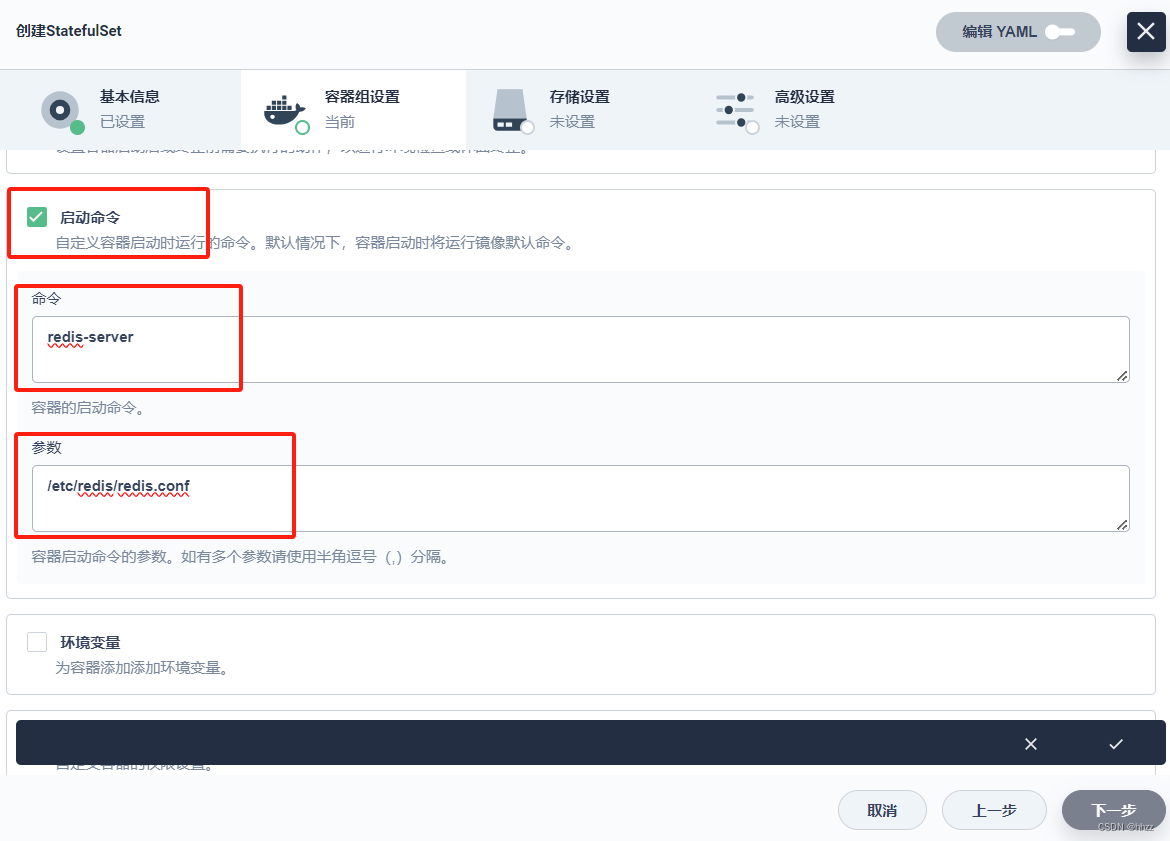
勾选同步主机时区,点击应用和下一步。
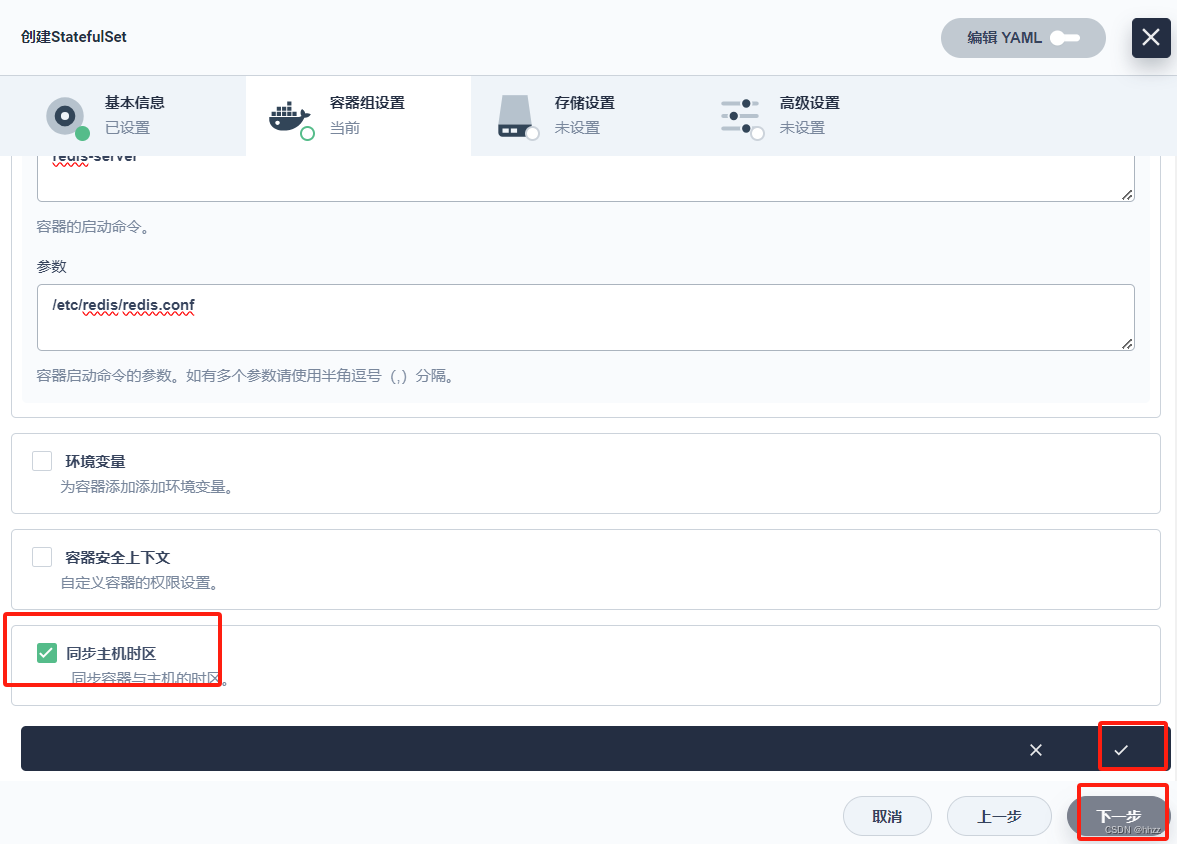
如果没有提前创建pvc,这里可以通过创建数据存储卷模板同时创建pvc。(强烈建议以后创建pvc时,按照这种方式进行创建,好处就是将来redis容器组pod进行扩缩容时,每个pod自动增减对应的pvc,而不至于多个pod容器组共用一个pvc)。
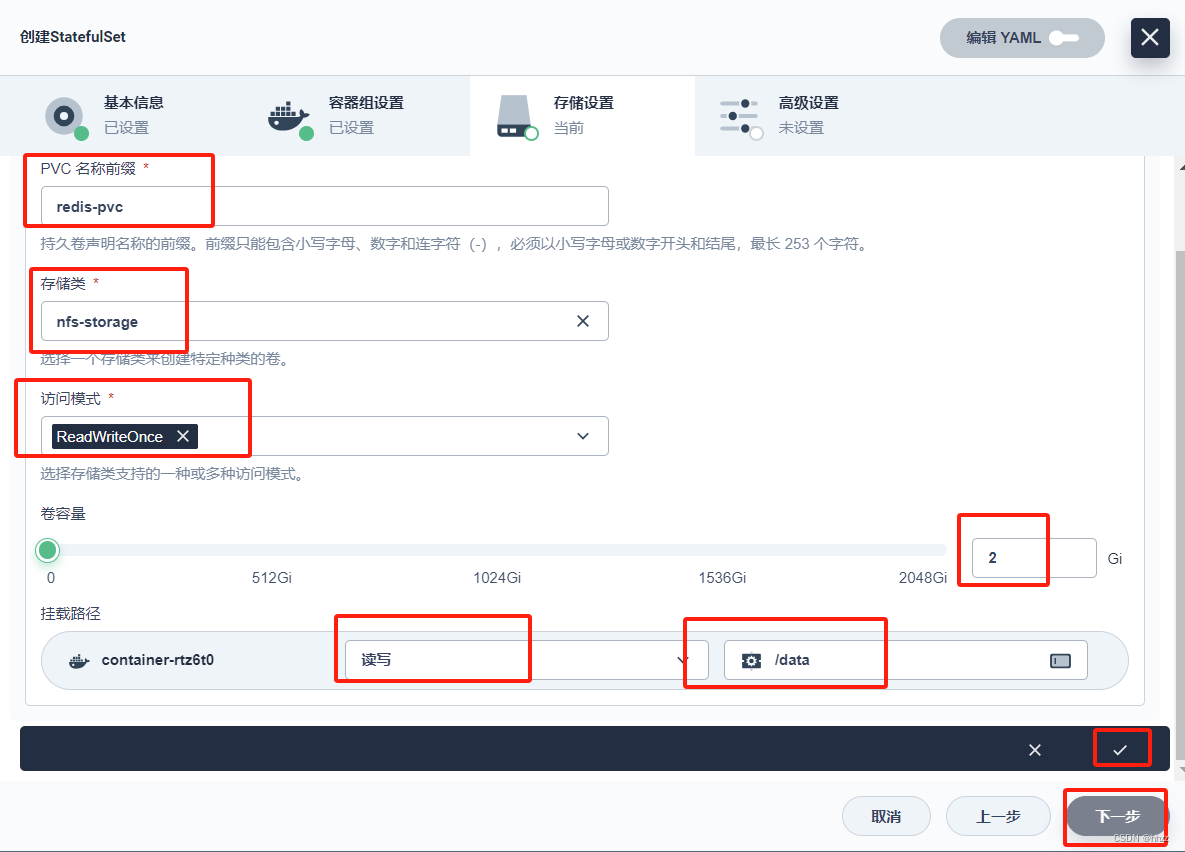
这样,redis的数据存储挂载完成了,接下来挂载redis的配置集。
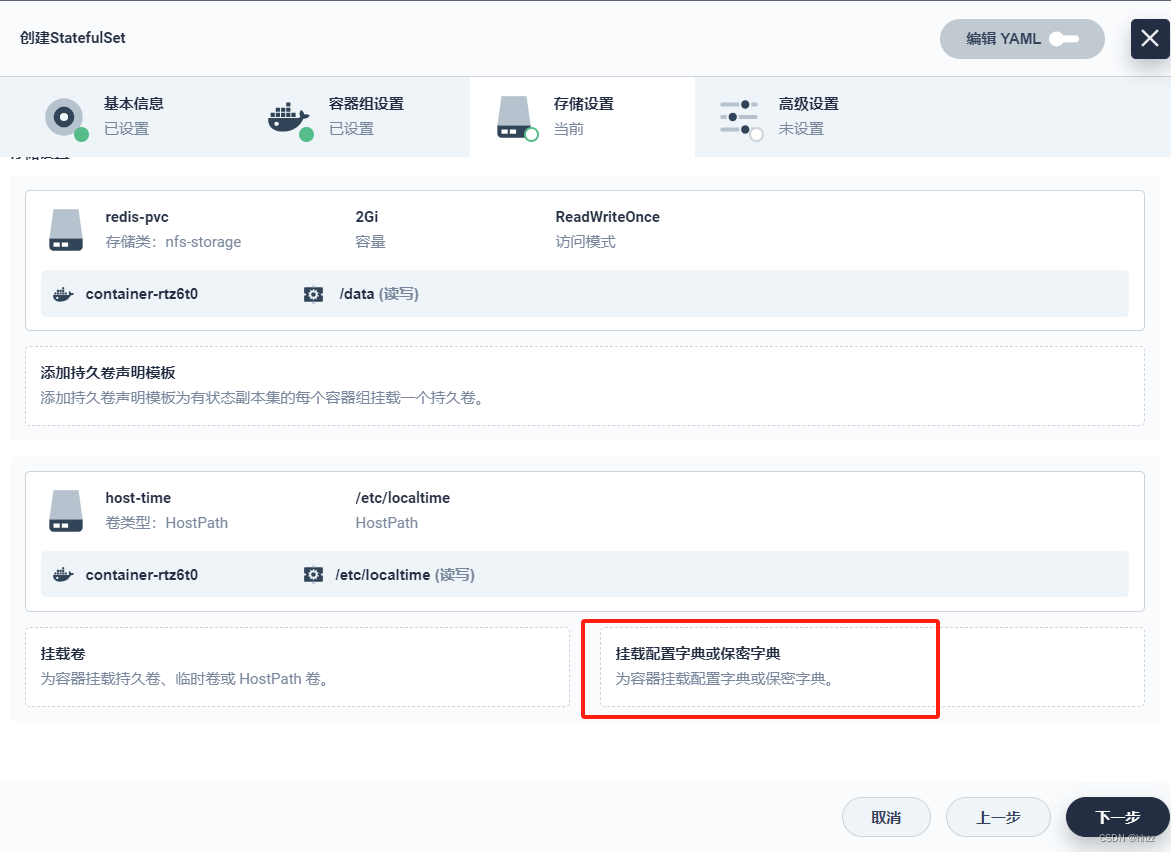
选择配置字典。

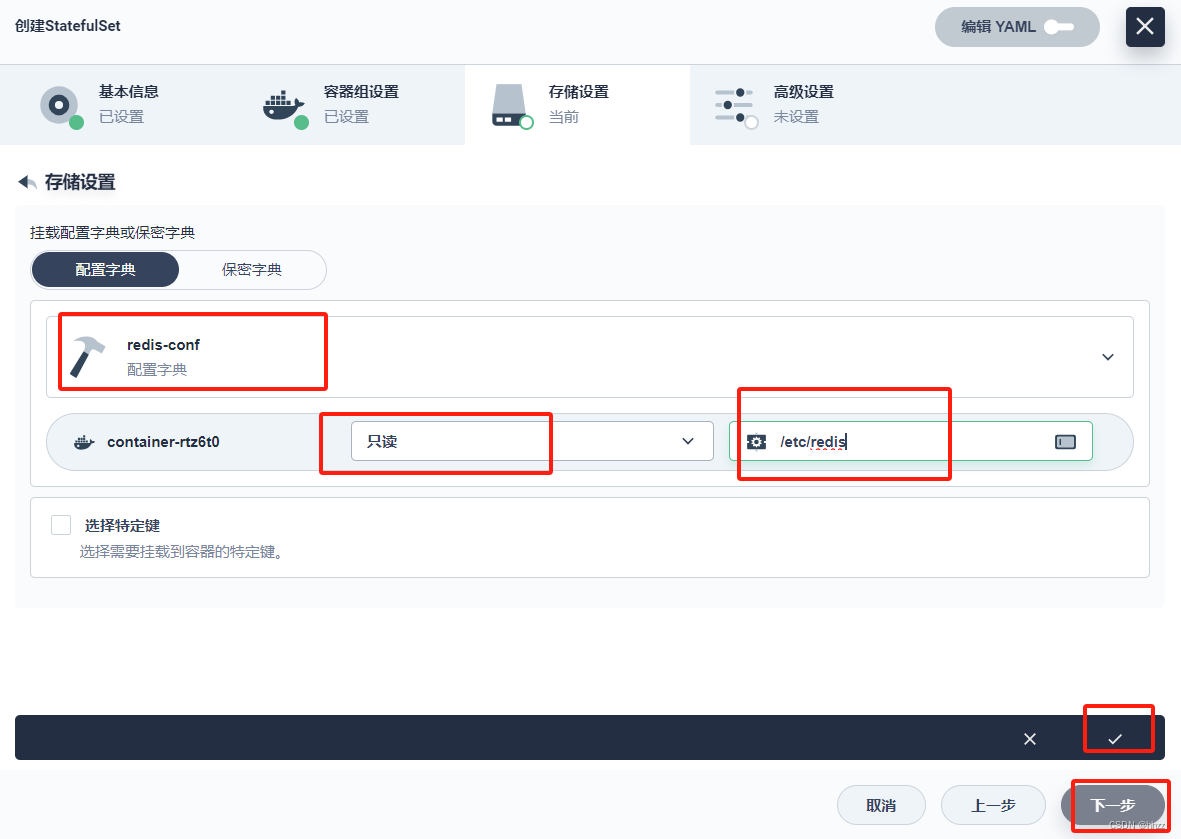
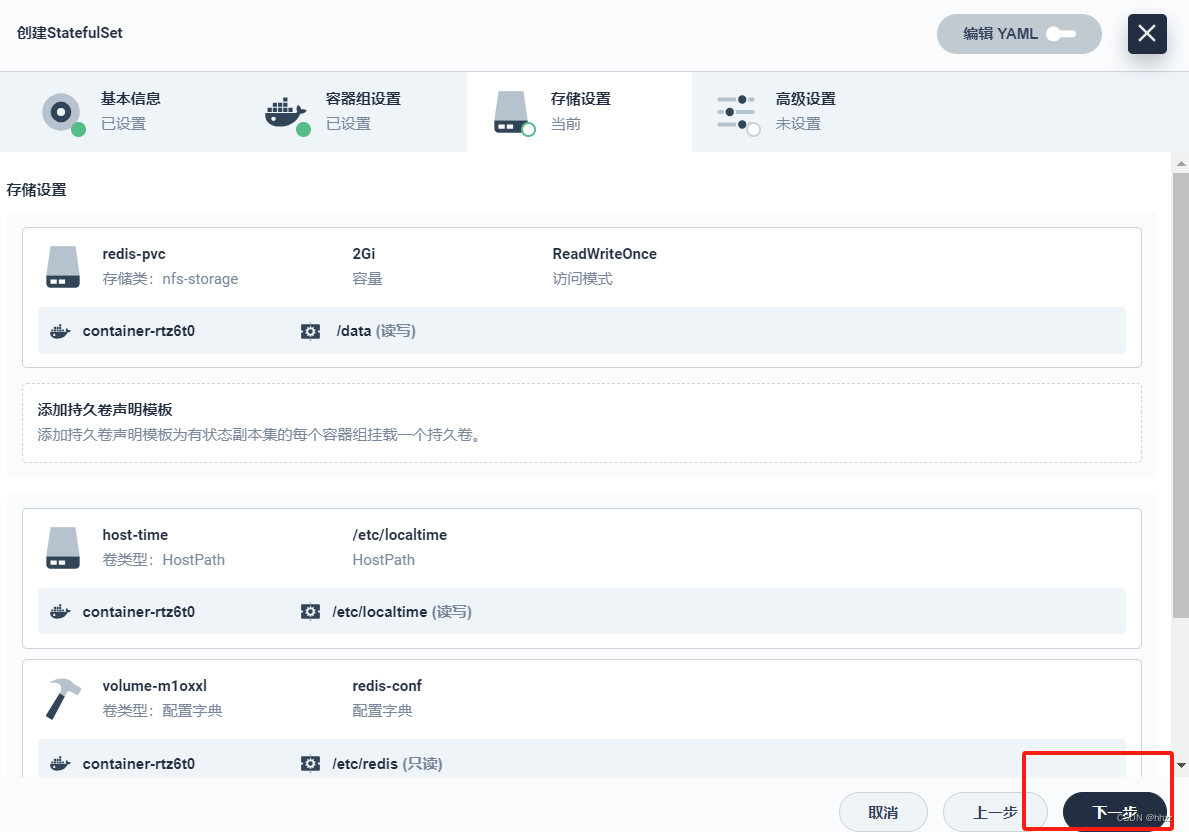
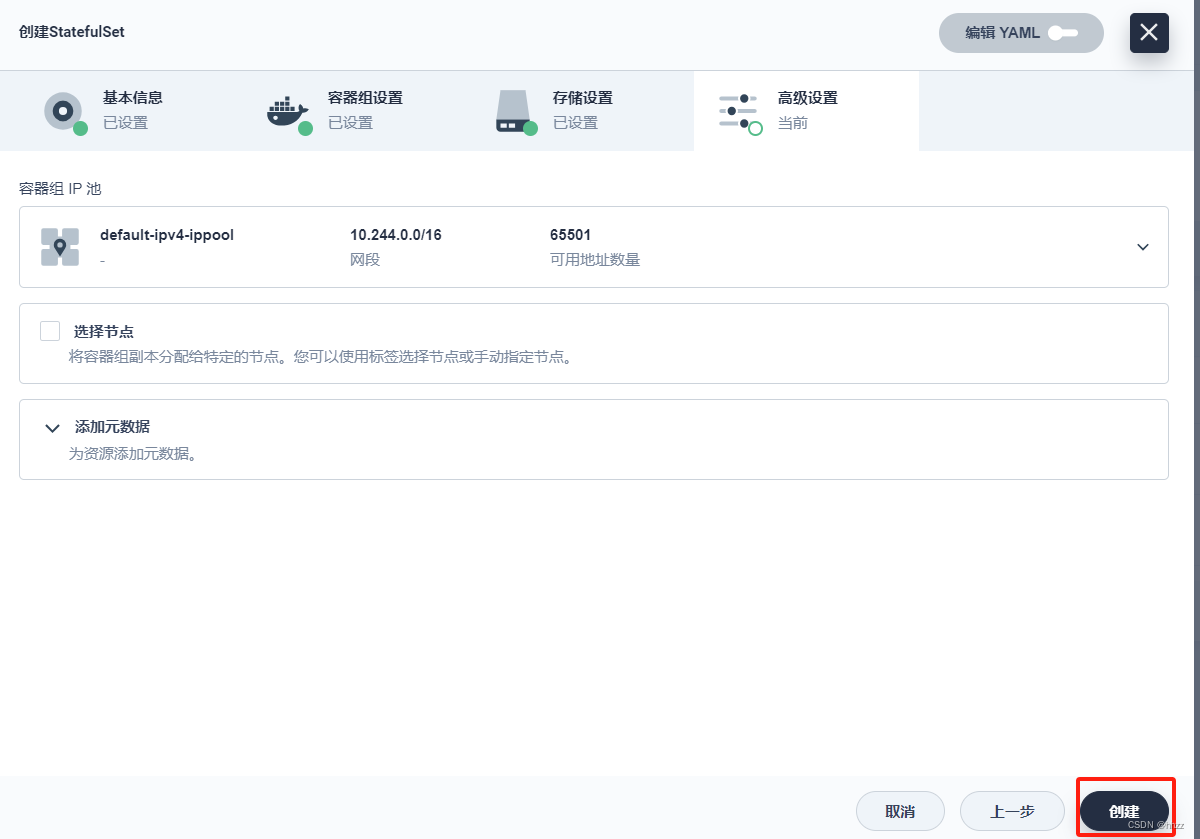
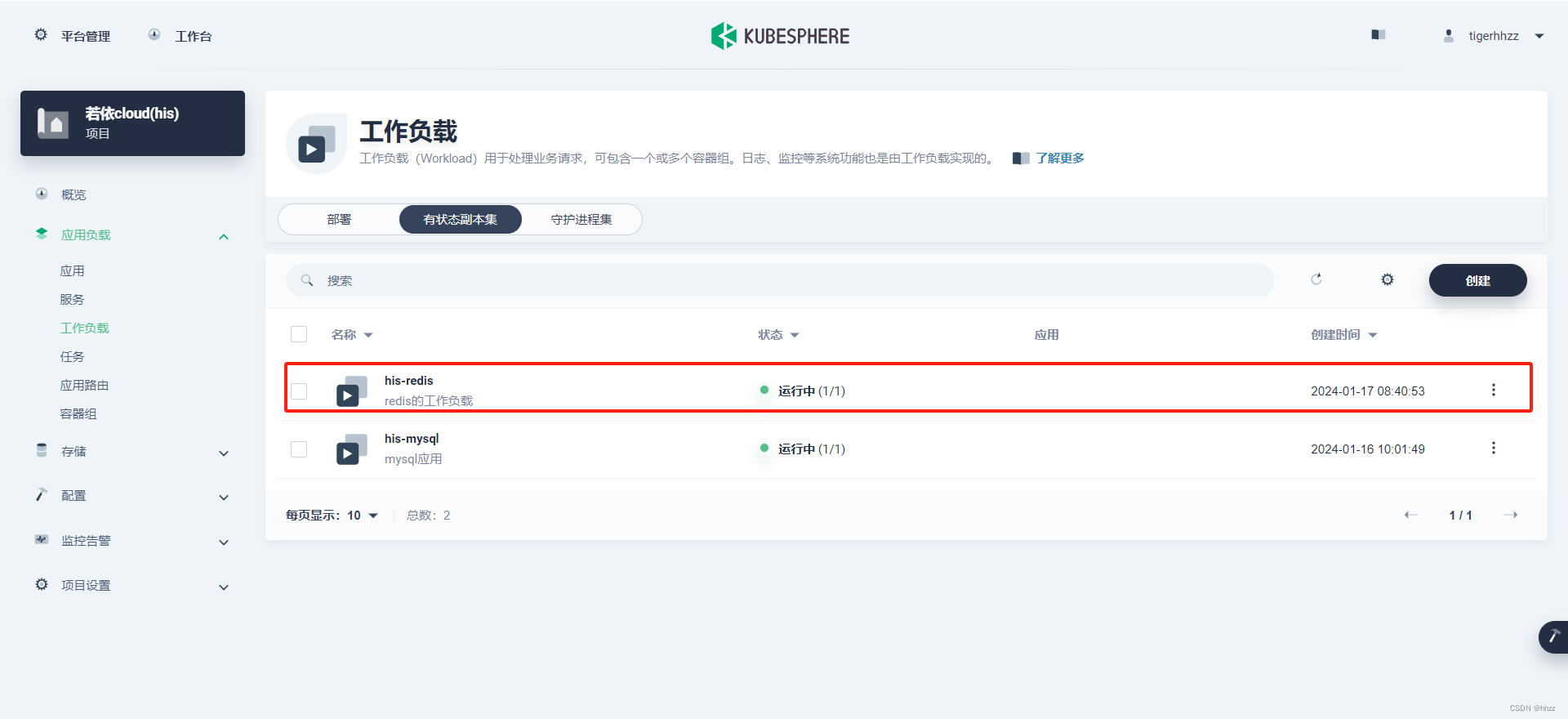
redis工作负载创建成功了。
4.3、创建redis服务
这里创建两种redis服务:
- 集群内部访问的service:clusterIP
- 集群外访问的service:NodePort
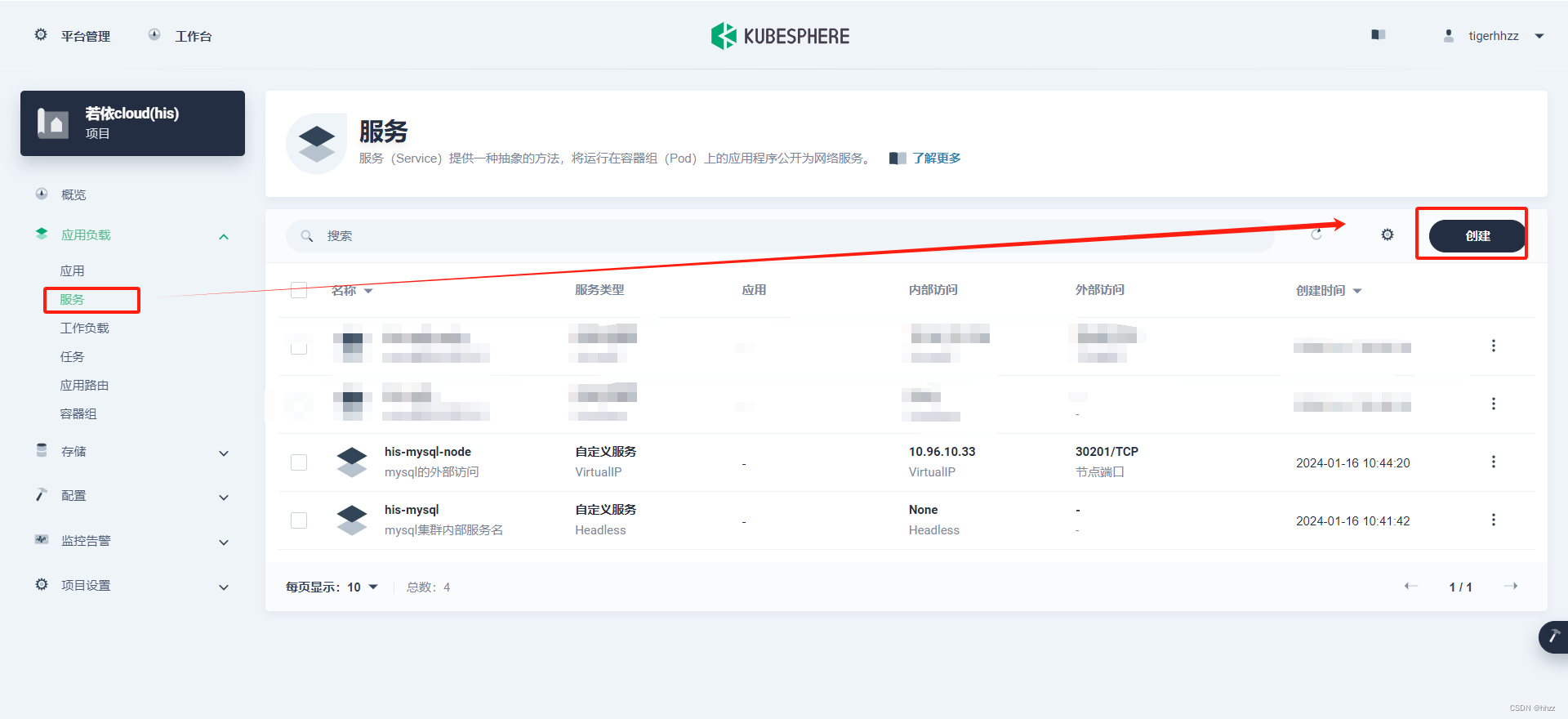
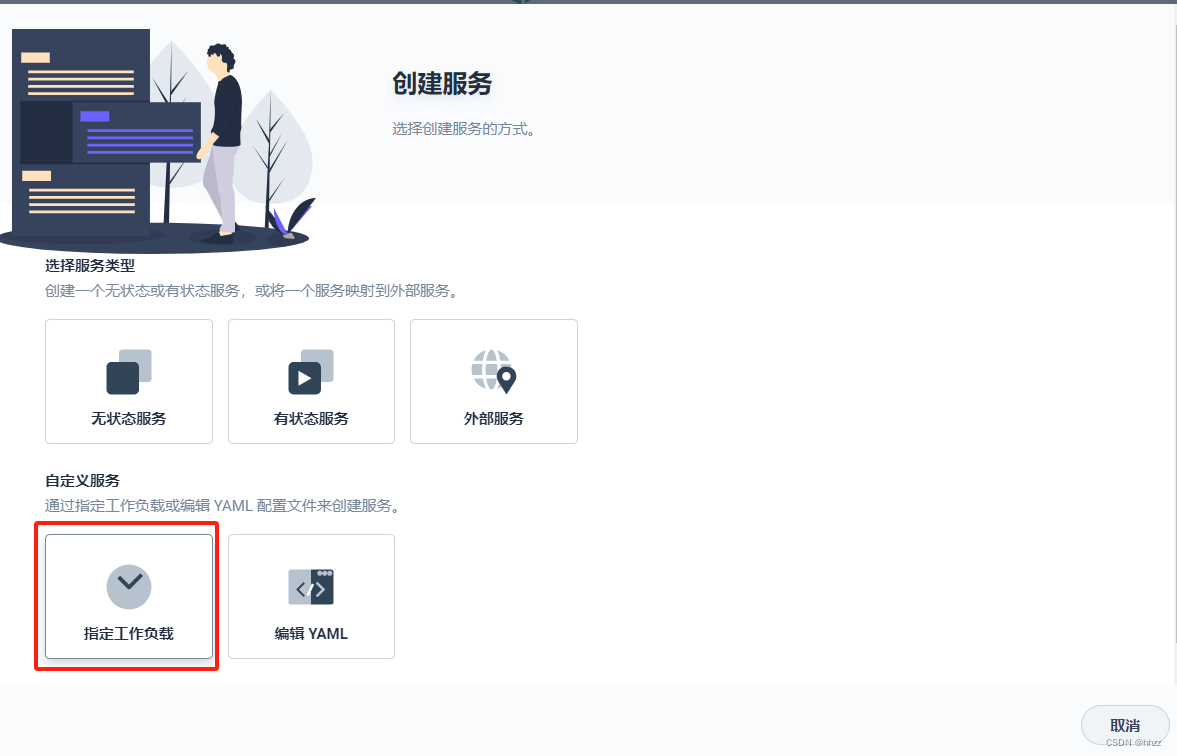
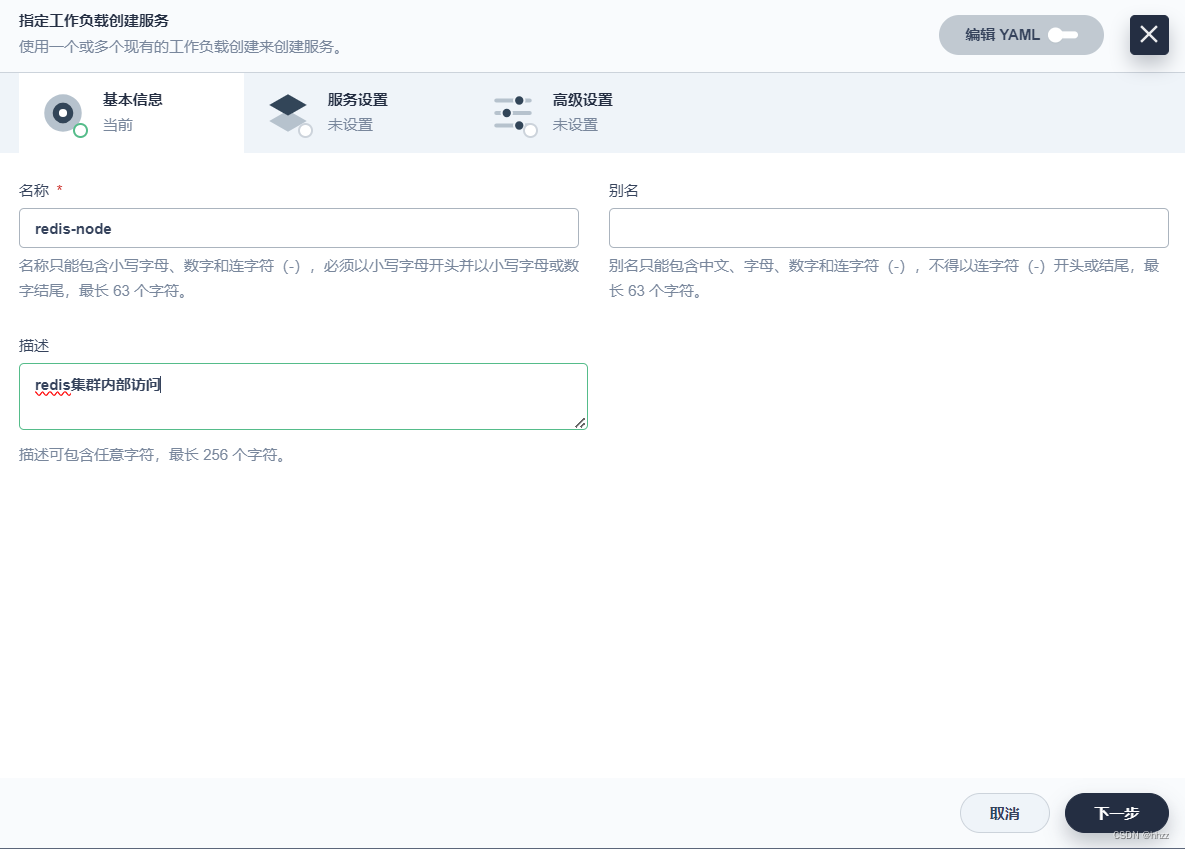
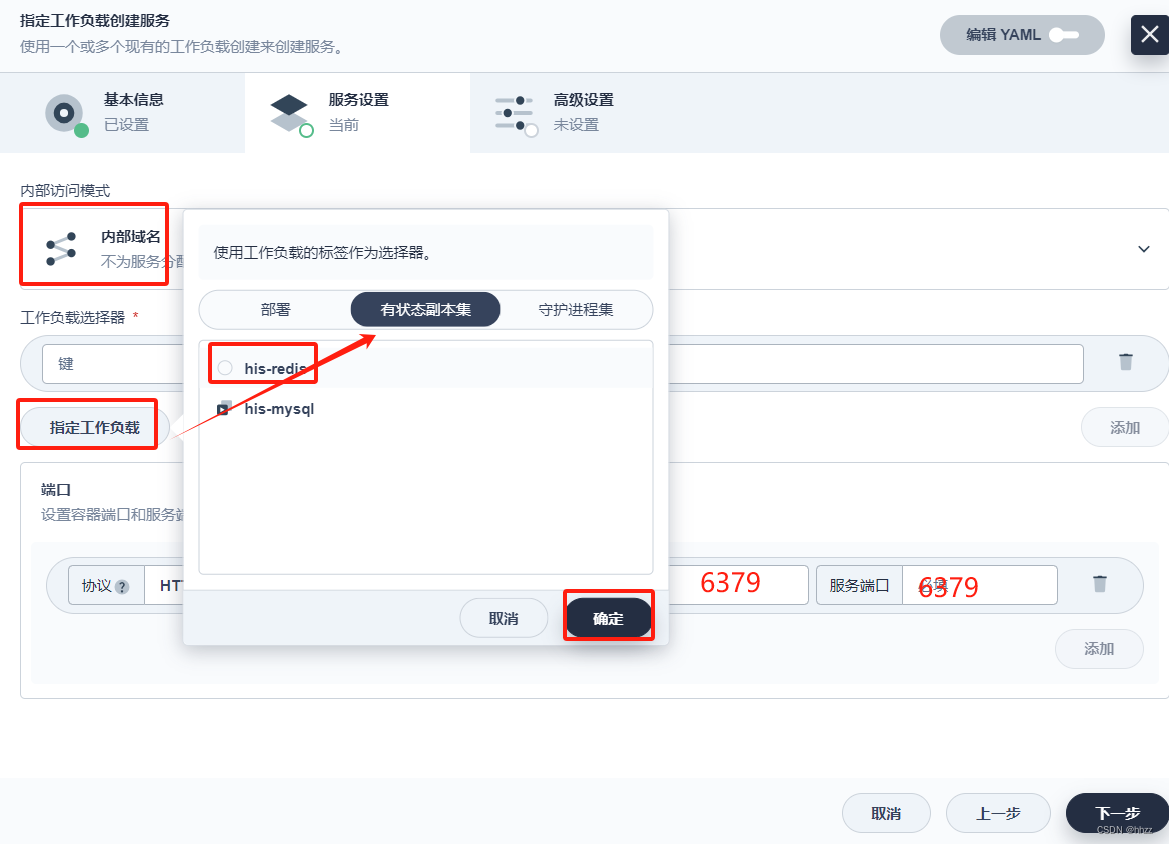
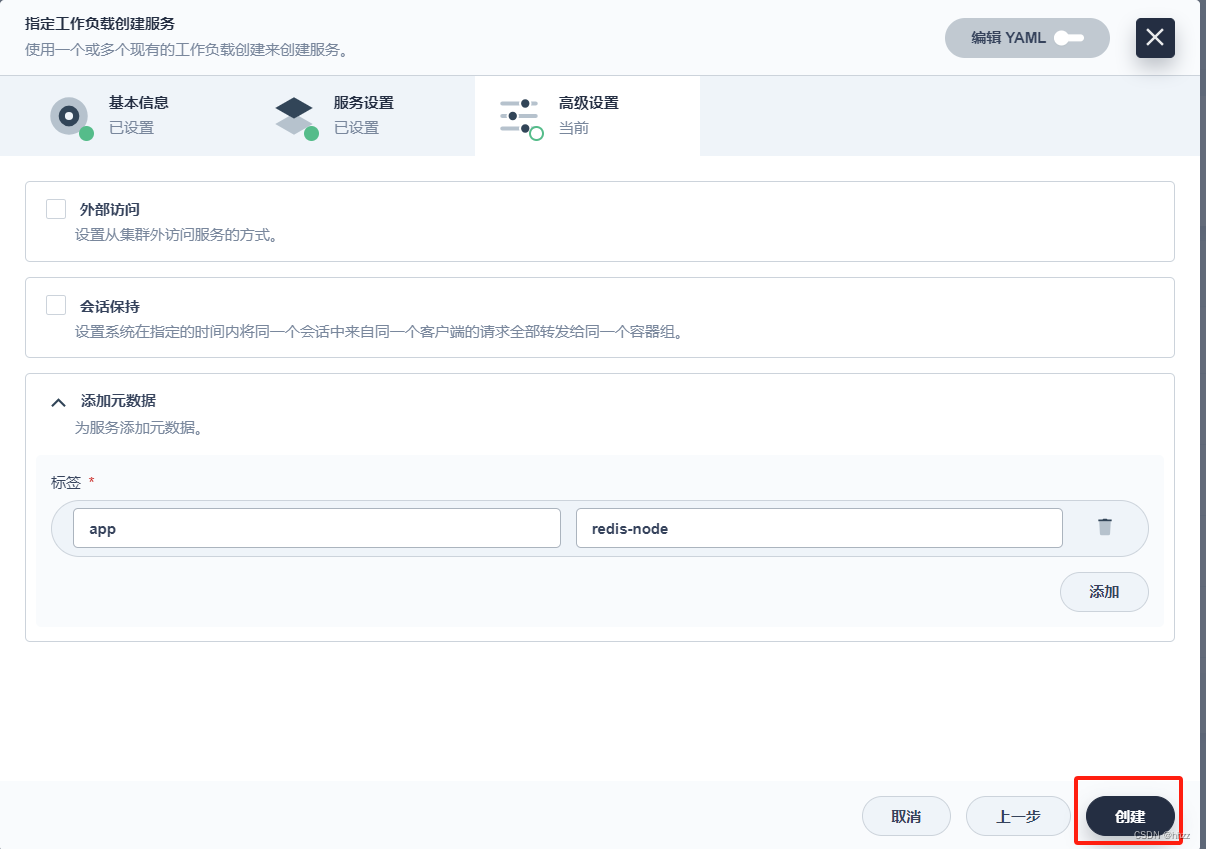
这样,redis集群内访问的service创建完成了
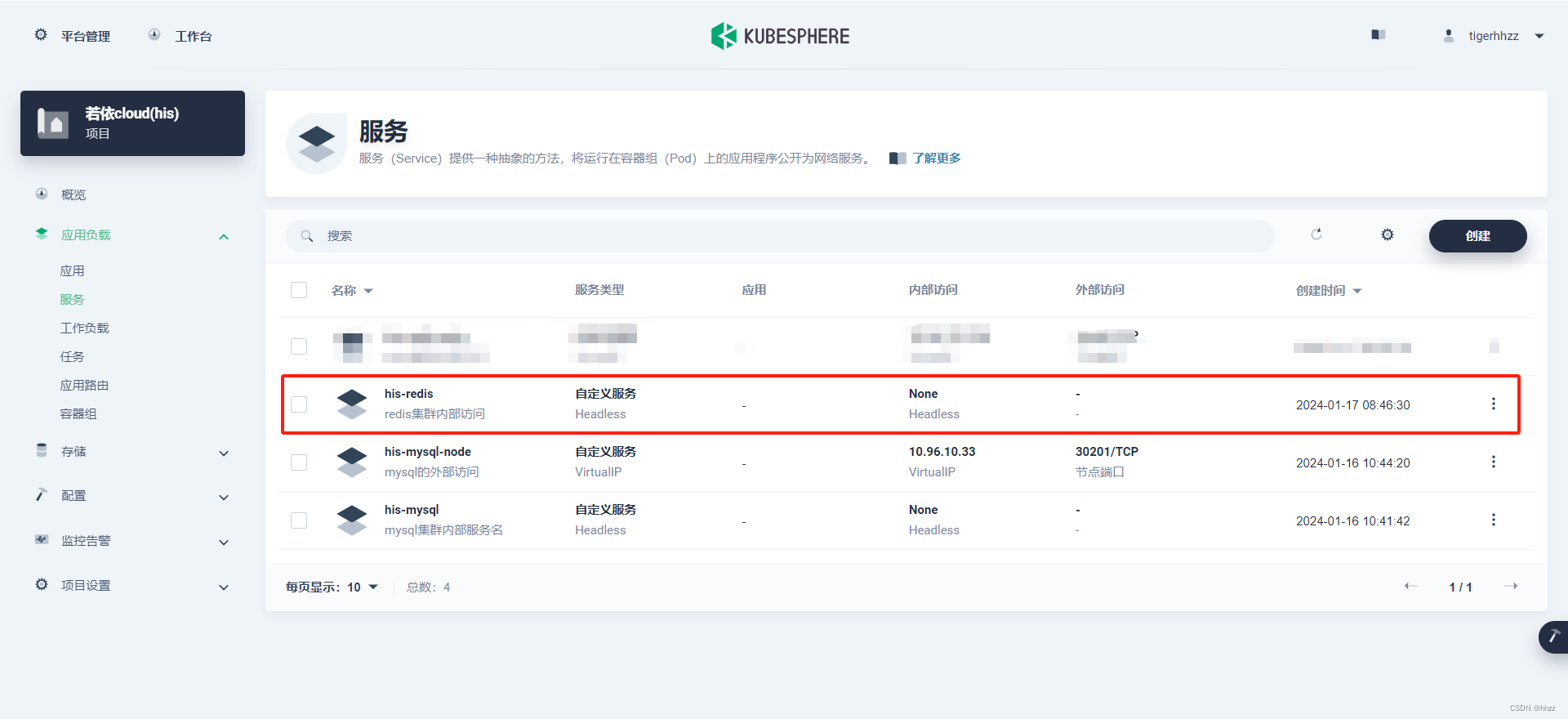
开始创建集群外部访问的redis服务:
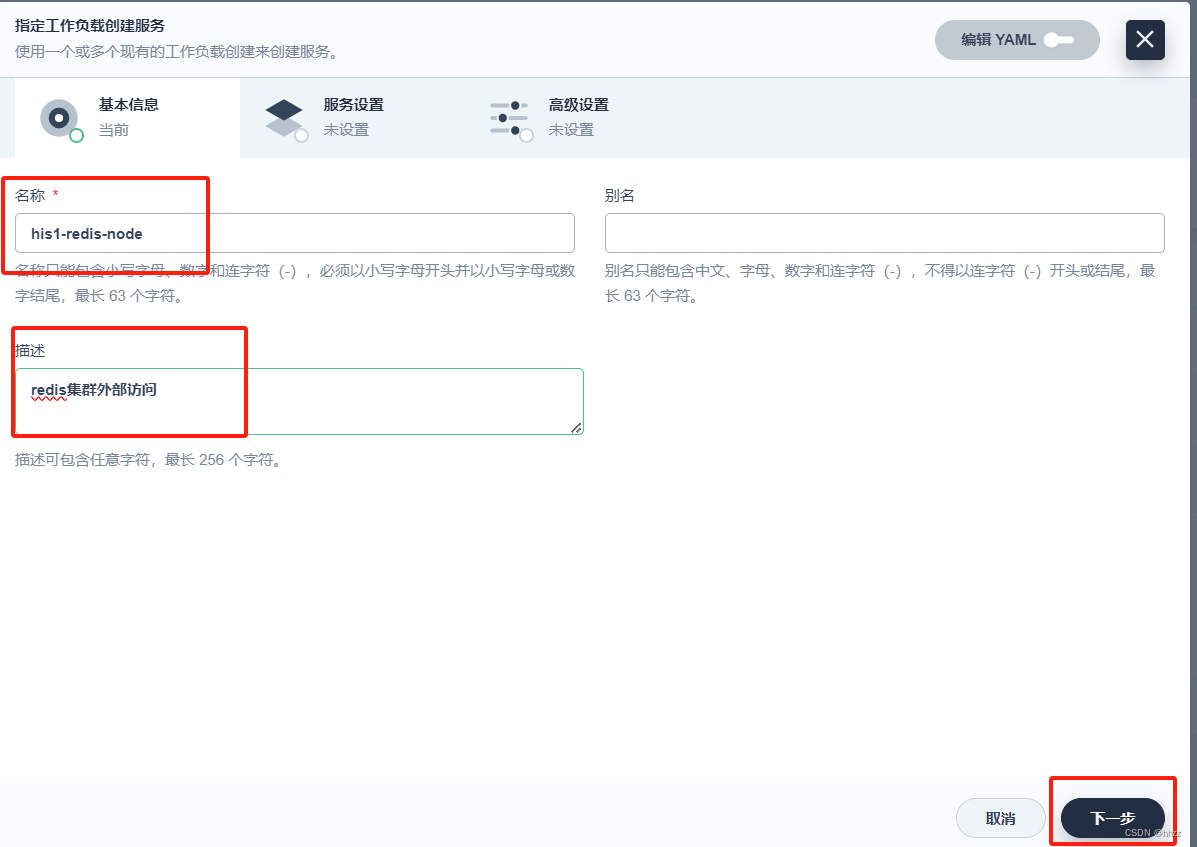
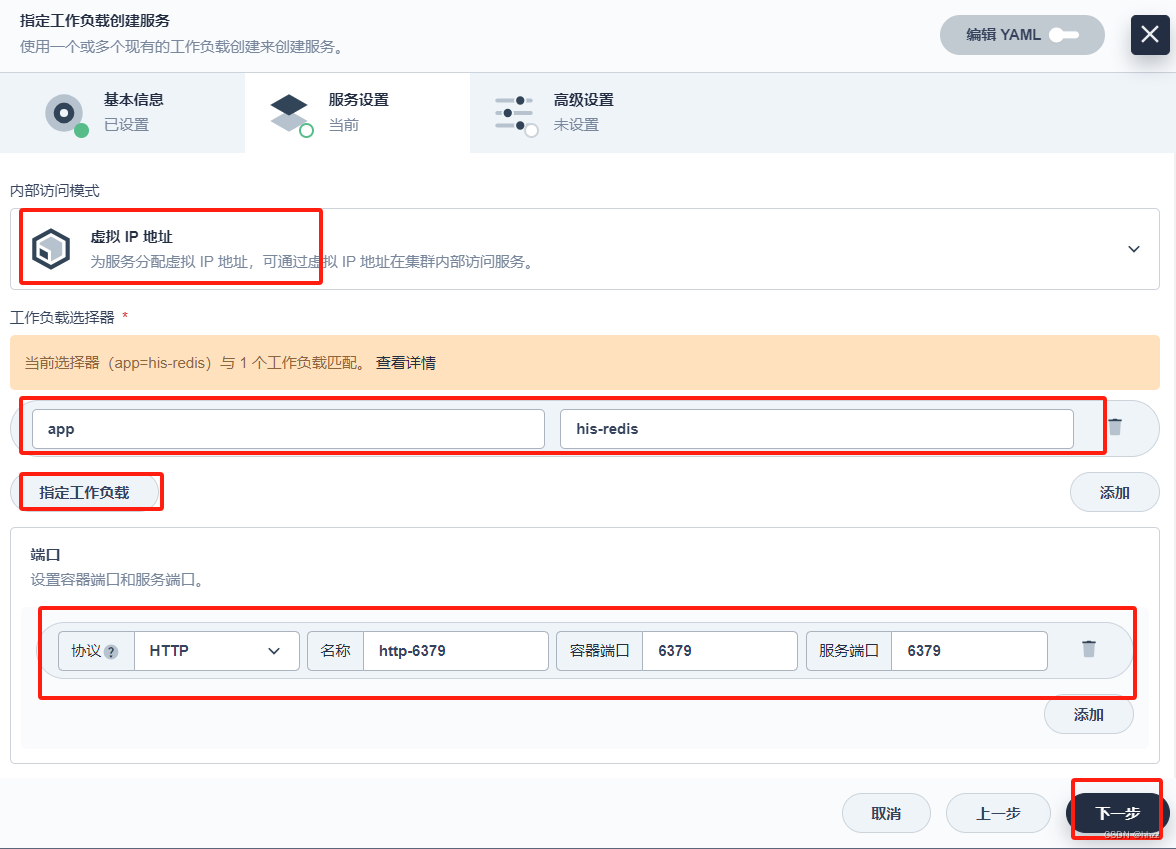
上面选择为服务分配虚拟ip项。
接下来,勾选外部访问,选择访问模式为NodePort,点击创建。
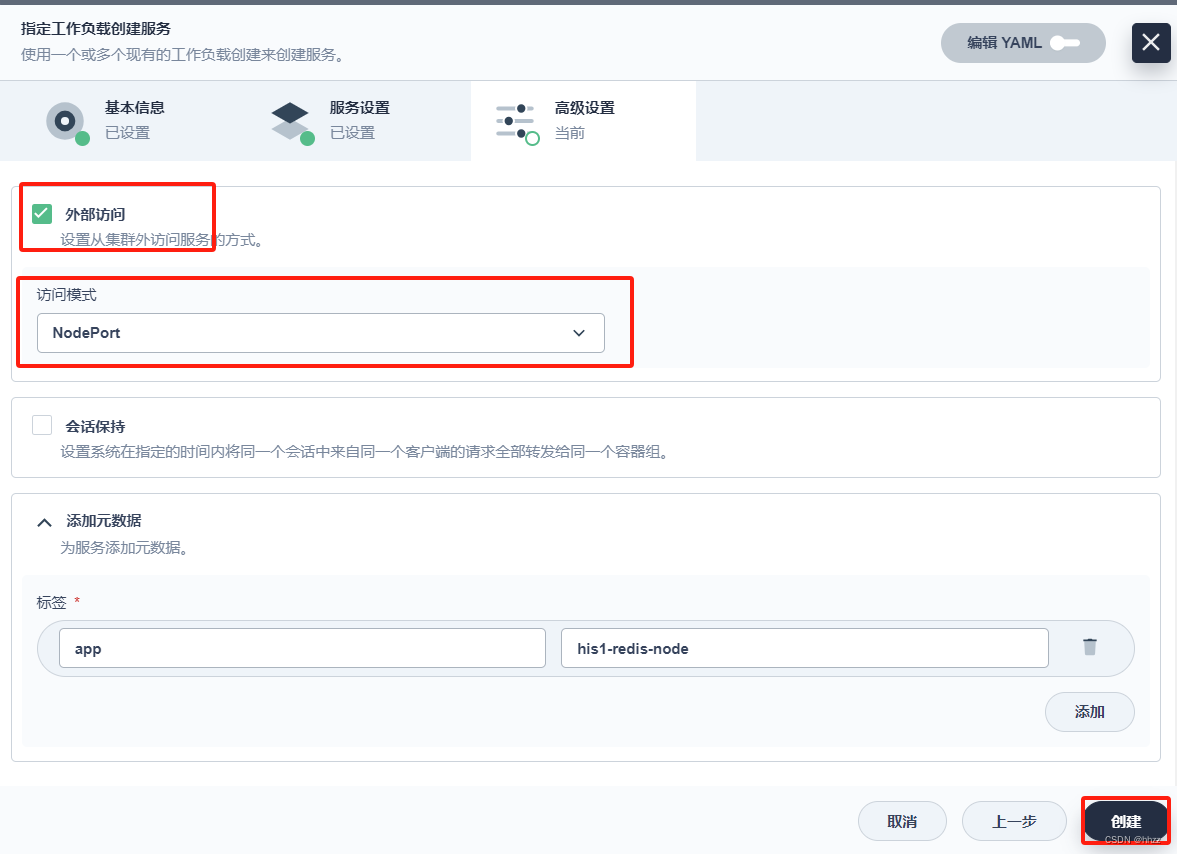
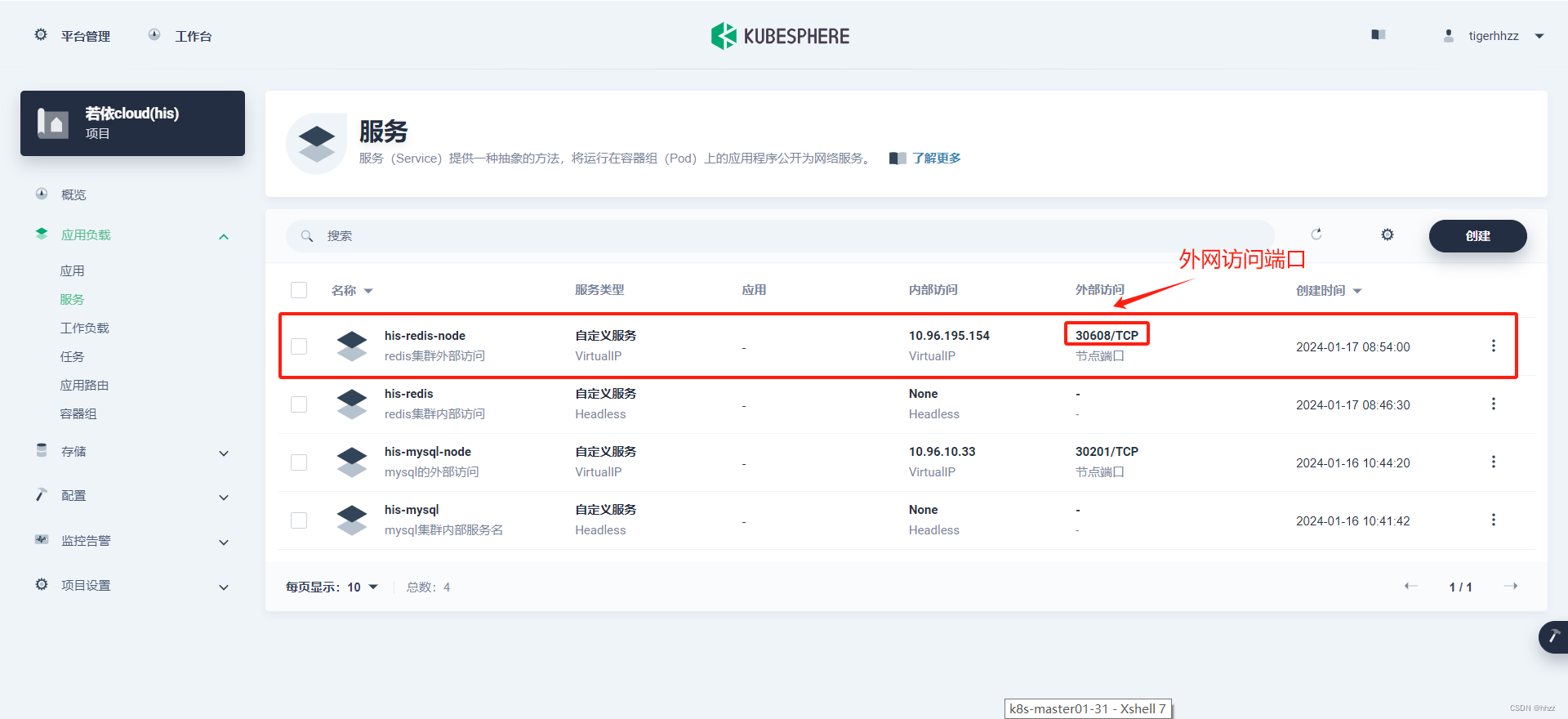
5、测试连接redis
打开Redis Desktop Manager
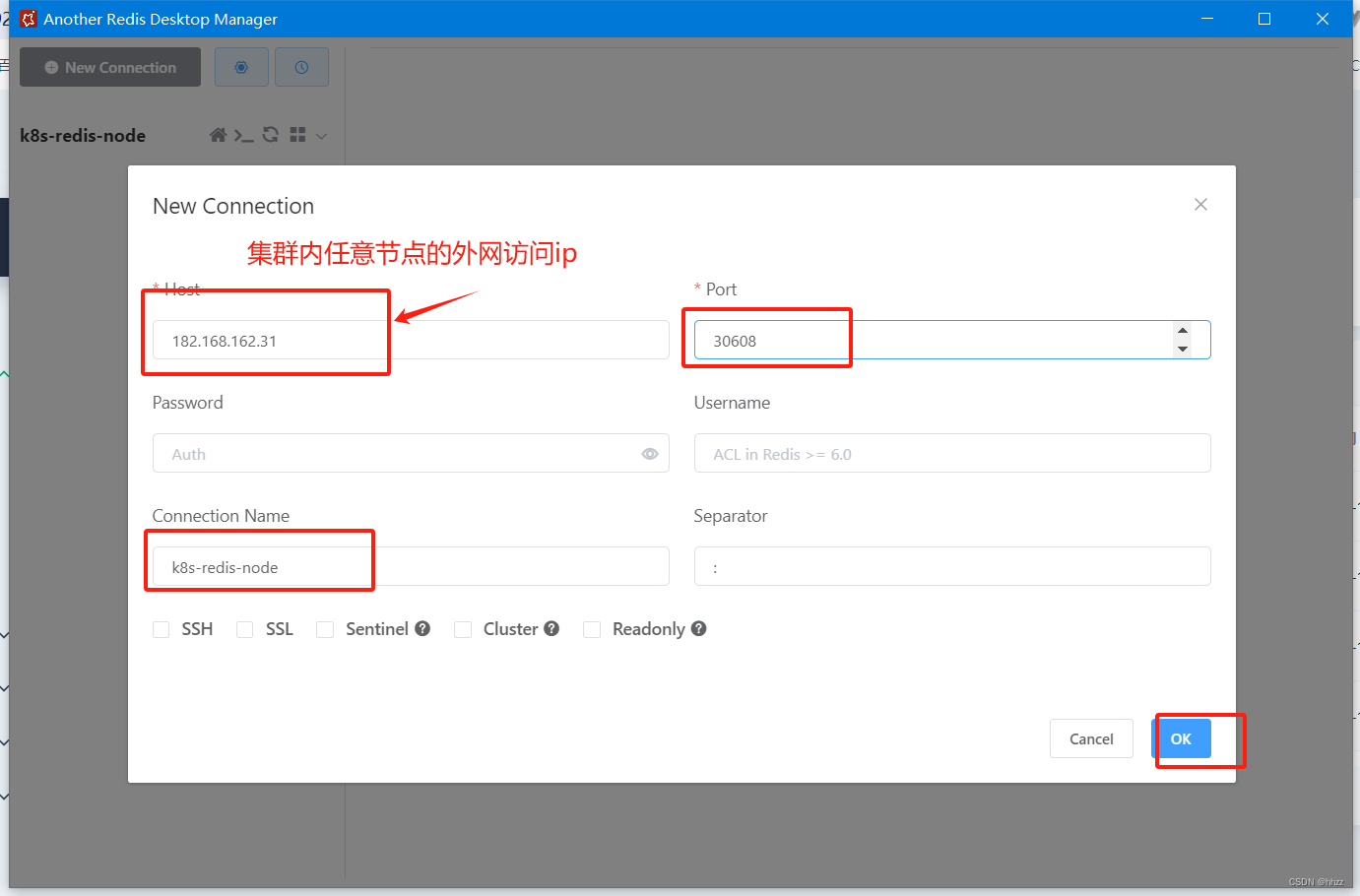
绿了,说明连接成功